Canon CP510, CP710 User Manual [de]
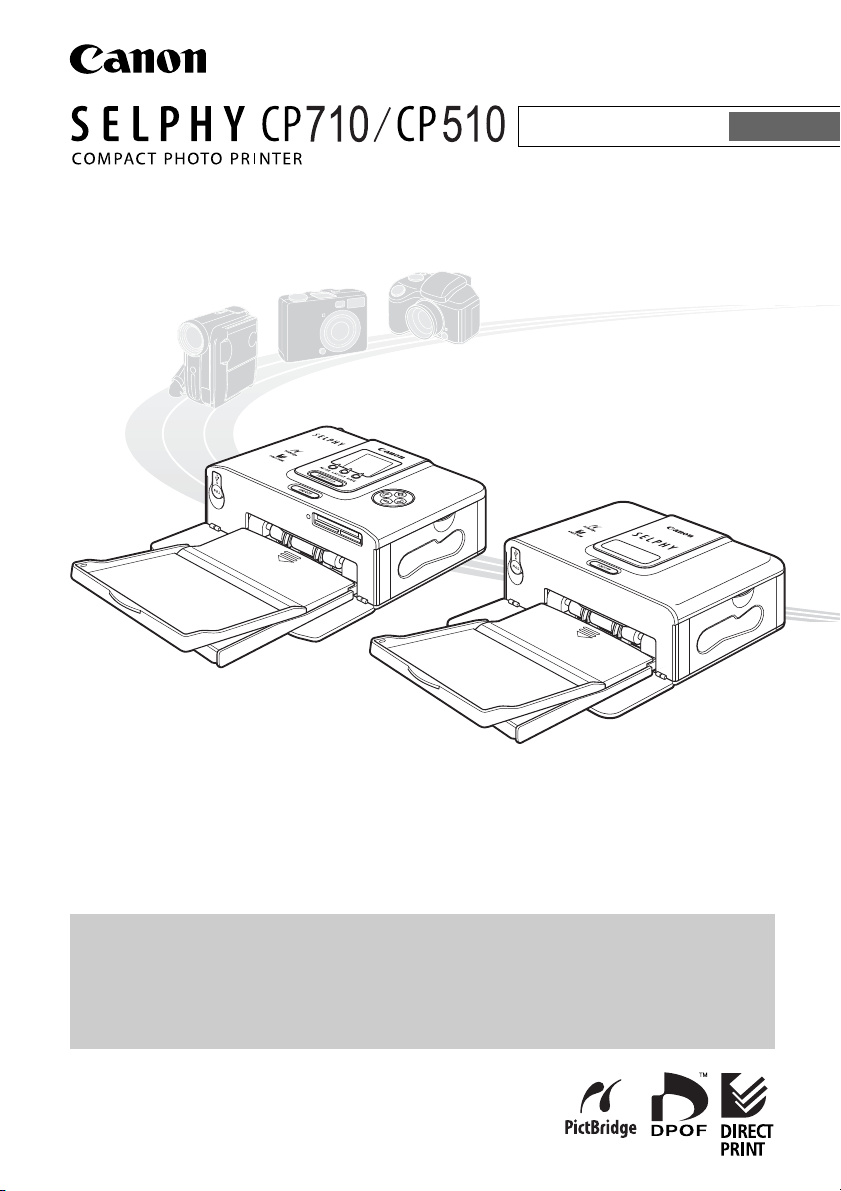
CP710
Benutzerhandbuch
DEUTSCH
CP510
HINWEIS: Wenn Sie einen Computer an den Drucker anschließen, stellen Sie sicher, dass die
Software und der Druckertreiber von der im Lieferumfang bereitgestellten CD-ROM (Canon CP
Printer Solution Disk) installiert werden.
Wenn Sie andere Softwareversionen verwenden, weichen die tatsächlichen Bildschirminhalte und
Vorgehensweisen unter Umständen geringfügig von den in diesem Handbuch dargestellten Inhalten
und Vorgehensweisen ab.
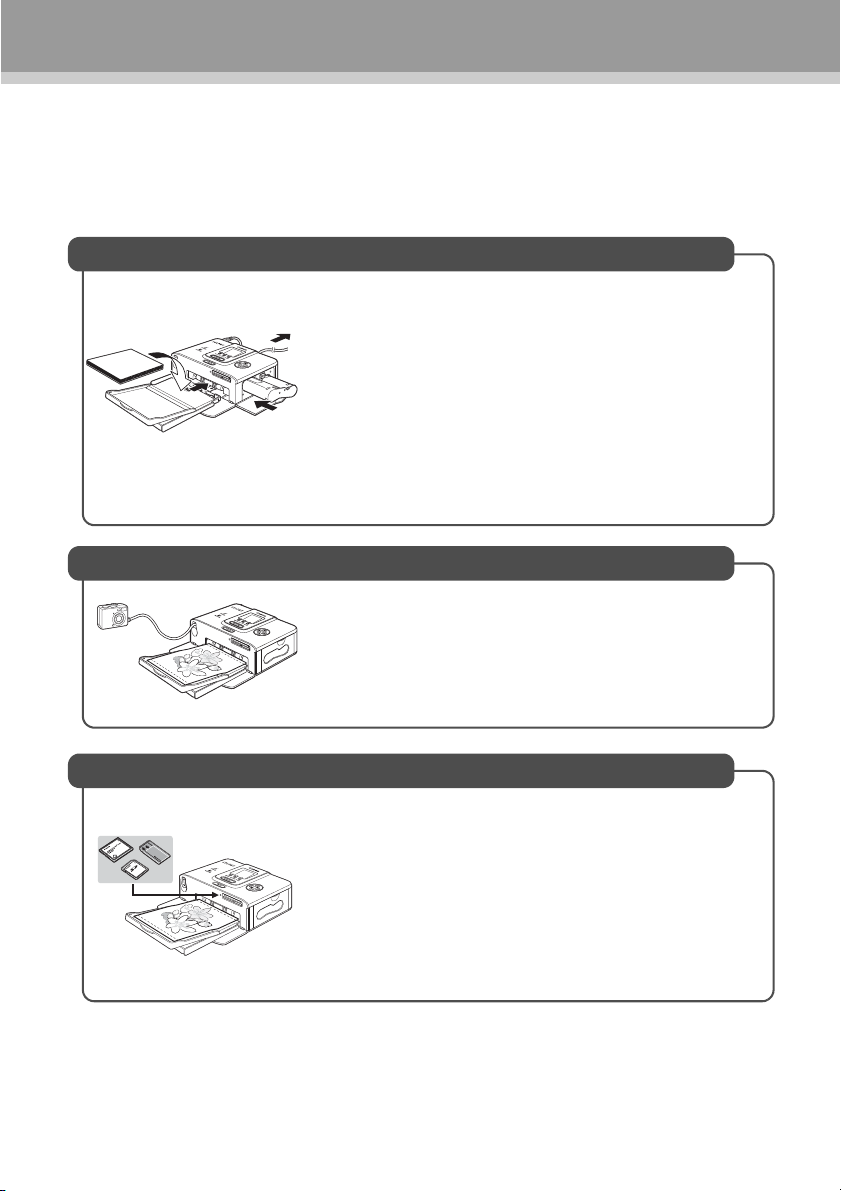
Inhalt
Kurzanleitung . . . . . . . . . . . . . . . . . . . . . . . . . . . . . . . . . . . . . . . . . . . . . . . . . . . . . . . . . . . 2
Schritte vor dem Start. . . . . . . . . . . . . . . . . . . . . . . . . . . . . . . . . . . . . . . . . . . . . . . . . . . . . 6
Wissenswertes zu diesem Handbuch. . . . . . . . . . . . . . . 8
Sicherheitsvorkehrungen . . . . . . . . . . . . . . . . . . . . . . . . . . . . . . . 9
Ordnungsgemäße Verwendung und Handhabung . . . . . . . . . . . 12
Bitte zuerst lesen
Lieferumfang . . . . . . . . . . . . . . . . . . . . . . . . . . . . . . . . . . 16
Separat erhältliche Produkte. . . . . . . . . . . . . . . . . . . . . 17
Überblick über die Komponenten . . . . . . . . . . . . . . . . . 18
Funktionsumfang des Druckers . . . . . . . . . . . . . . . . . . 20
Druckvorgang und Referenzhandbücher. . . . . . . . . . . 22
Vorbereiten des Druckers . . . . . . . . . . . . . . . . . . . . . . . 24
Vorbereiten der Papier-Kassette und des Sets
aus Tintenpatrone und Papier . . . . . . . . . . . . . . . . . . . . . . 24
Einsetzen der Tintenpatrone. . . . . . . . . . . . . . . . . . . . . . . . 25
Einlegen des Papiers in die Papier-Kassette . . . . . . . . . . . 26
Einsetzen der Papier-Kassette . . . . . . . . . . . . . . . . . . . . . . 27
Aufstellen des Druckers . . . . . . . . . . . . . . . . . . . . . . . . . . . 28
Anschließen des Druckers an eine Kamera zum Drucken
Anschließen des Druckers an eine Kamera
zum Drucken . . . . . . . . . . . . . . . . . . . . . . . . . . . . . . . . . . 29
Trennen der Kamera vom Drucker . . . . . . . . . . . . . . . . . . . 30
Drucken auf separat erhältlichem Papier im Breitformat
(100 x 200 mm (4 x 8 Zoll)). . . . . . . . . . . . . . . . . . . . . . . . . 30
Drucken von einer Speicherkarte (nur CP710)
Kompatible Speicherkarten . . . . . . . . . . . . . . . . . . . . . . 31
Einsetzen von Speicherkarten. . . . . . . . . . . . . . . . . . . . 32
Entfernen von Speicherkarten. . . . . . . . . . . . . . . . . . . . 32
LCD-Monitor und Betriebstasten . . . . . . . . . . . . . . . . . 33
Auf dem LCD-Monitor angezeigte wichtige Informationen . 33
Drucken ausgewählter Bilder (AUSWÄHLEN)
Drucken aller Bilder (ALLE)
Drucken mit definierten Kameraeinstellungen (DPOF)
Festlegen des Layouts . . . . . . . . . . . . . . . . . . . . . . . . . . 37
Drucken des Datums . . . . . . . . . . . . . . . . . . . . . . . . . . . 38
. . . . . . . . . . . . . . . . . . . . . . 35
. . . . . . . 34
36
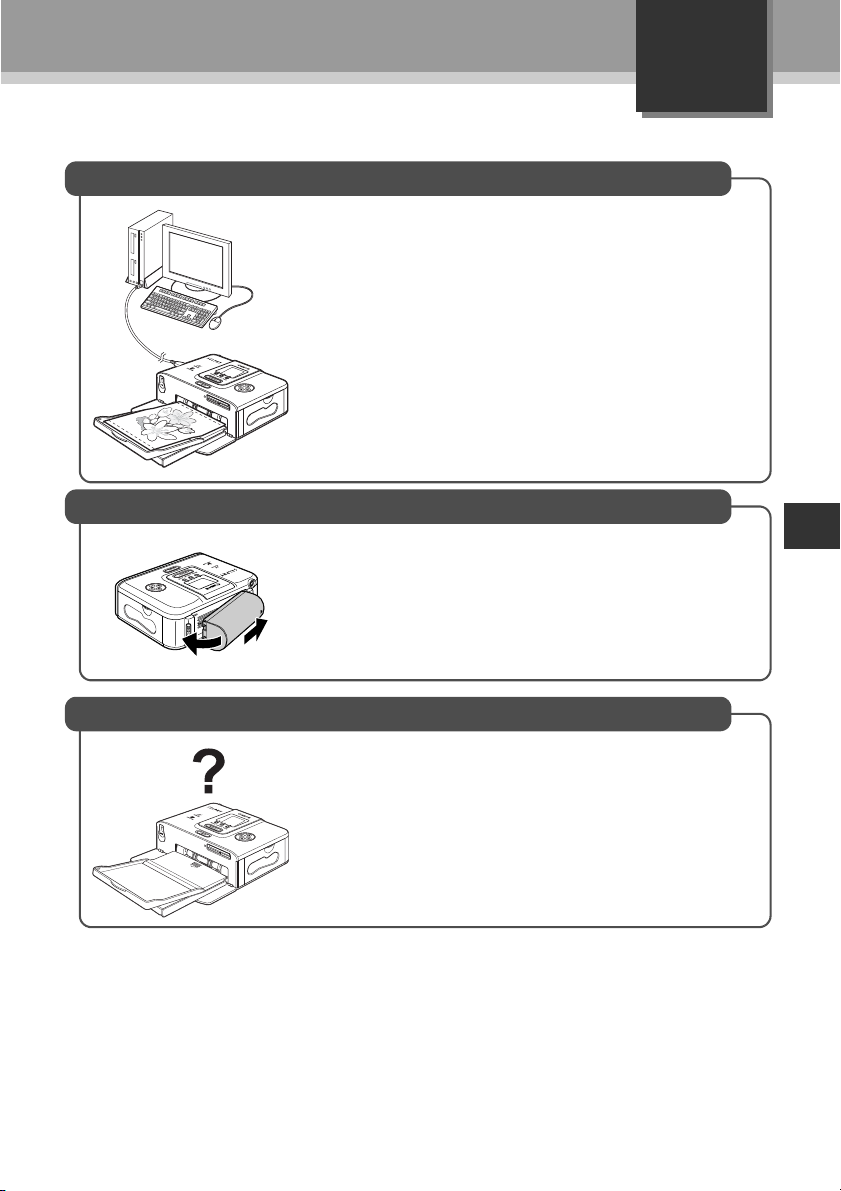
Deutsch
Anschließen des Druckers an einen Computer zum Drucken
Systemanforderungen . . . . . . . . . . . . . . . . . . . . . . . . . . 39
Installieren der Software und des Druckertreibers . . . 40
Windows . . . . . . . . . . . . . . . . . . . . . . . . . . . . . . . . . . . . . . . 40
Macintosh . . . . . . . . . . . . . . . . . . . . . . . . . . . . . . . . . . . . . . 43
Anschließen des Druckers an Ihren Computer . . . . . . 46
Softwarehandbücher . . . . . . . . . . . . . . . . . . . . . . . . . . . 48
Softwareanleitung für den Drucker . . . . . . . . . . . . . . . . . . . 48
Deinstallieren der Software . . . . . . . . . . . . . . . . . . . . . . 49
Windows . . . . . . . . . . . . . . . . . . . . . . . . . . . . . . . . . . . . . . . 49
Macintosh . . . . . . . . . . . . . . . . . . . . . . . . . . . . . . . . . . . . . . 49
Deinstallieren des Druckertreibers . . . . . . . . . . . . . . . . 50
Windows . . . . . . . . . . . . . . . . . . . . . . . . . . . . . . . . . . . . . . . 50
Macintosh . . . . . . . . . . . . . . . . . . . . . . . . . . . . . . . . . . . . . . 51
Verwenden des Akkus (separat erhältlich)
Anschließen und Laden des Akkus . . . . . . . . . . . . . . . 53
Akkuladezustand . . . . . . . . . . . . . . . . . . . . . . . . . . . . . . . . 54
Anhang
Reinigen des Druckers. . . . . . . . . . . . . . . . . . . . . . . . . . 55
Fehlersuche. . . . . . . . . . . . . . . . . . . . . . . . . . . . . . . . . . . 56
Fehlermeldungen . . . . . . . . . . . . . . . . . . . . . . . . . . . . . . 59
Technische Daten . . . . . . . . . . . . . . . . . . . . . . . . . . . . . . 62
Drucken mit nicht von Canon stammenden
Digitalkameras . . . . . . . . . . . . . . . . . . . . . . . . . . . . . . . . 64
1
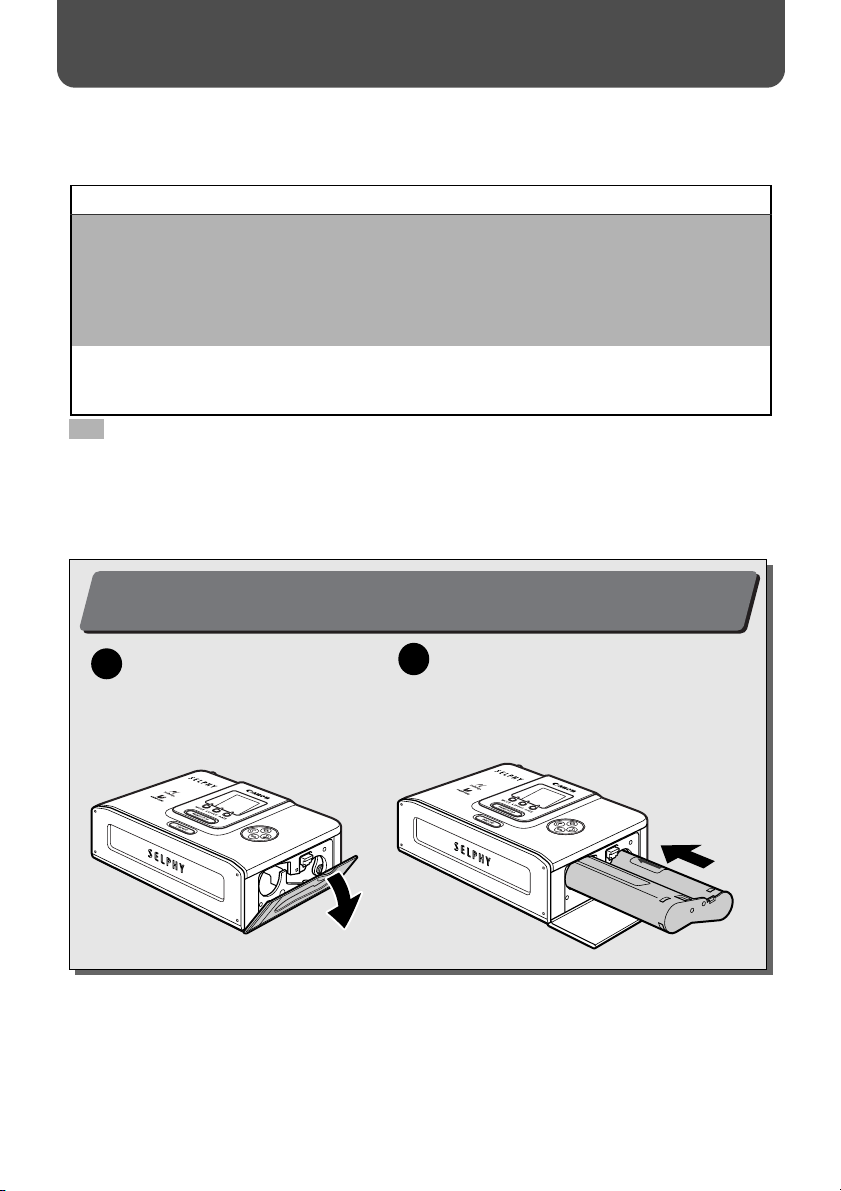
Kurzanleitung
In diesem Abschnitt wird das Erstellen von Drucken im Postkartenformat beschrieben.
Sie werden durch alle Schritte geführt, die zum Drucken mit der mitgelieferten
Tintenpatrone und den Probebogen von einer Kamera erforderlich sind.
Halten Sie Folgendes bereit:
Drucker (CP710/CP510)
Standardpapier (Postkartenformat, 5 Bogen)
Tintenpatrone (Postkartenformat, für 5 Bogen)
Papier-Kassette (Postkartenformat)
Kompakt-Netzadapter CA-CP200
Netzkabel
Digitalkamera oder Digitalcamcorder (Bereiten Sie zuvor eine Speicherkarte mit den
zu druckenden Bildern vor)
Bedienungsanleitung oder Benutzerhandbuch für den Direktdruck
: Im Lieferumfang des Druckers enthalten
Die Abbildungen in diesem Handbuch
In diesem Handbuch werden hauptsächlich Abbildungen für den CP710 verwendet. Falls
nicht anders beschrieben, gelten die beschriebenen Verfahren auch für den CP510.
Einsetzen der Tintenpatrone in den Drucker (S. 25)
1
Setzen Sie die Tintenpatrone ein,
Öffnen Sie die Abdeckung
1
des Fachs für die
Tintenpatrone.
2
und schließen Sie die
Fachabdeckung.
2
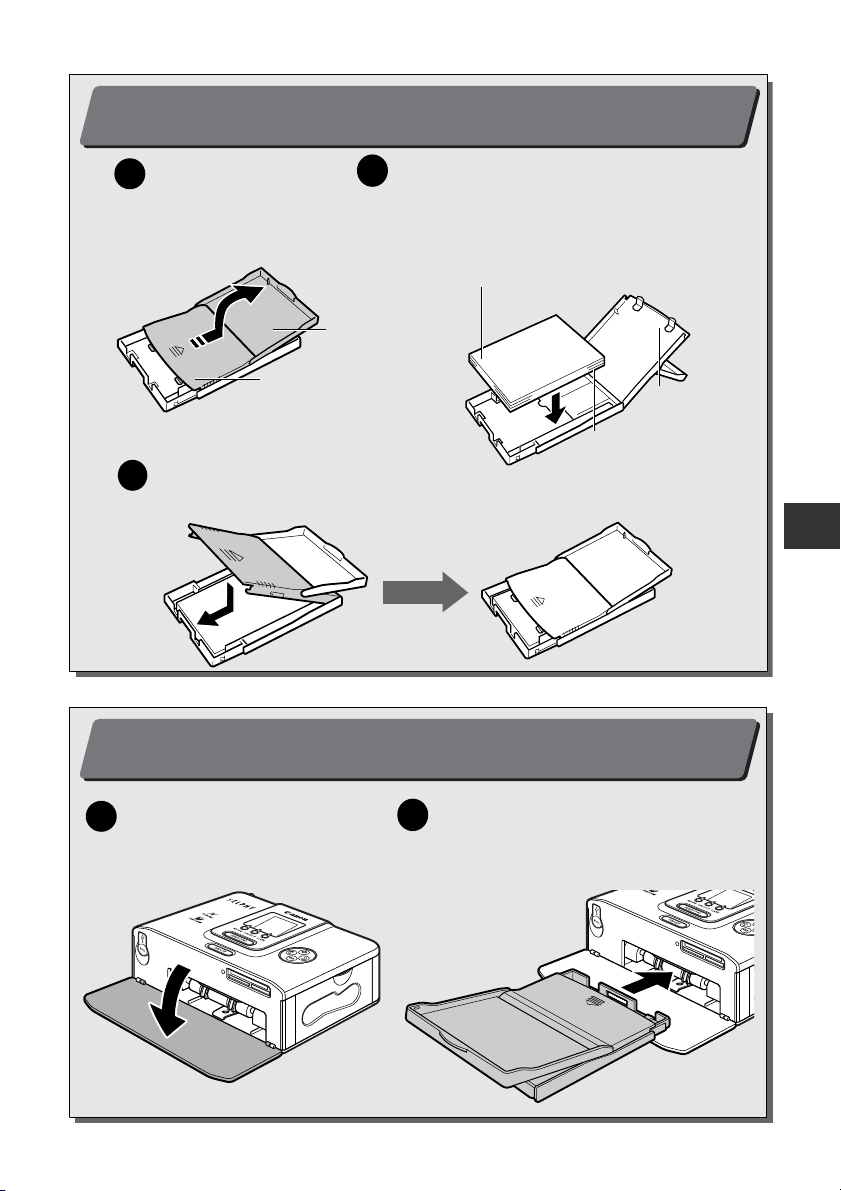
Einlegen des Papiers in die Papier-Kassette (S. 26)
2
Legen Sie das Papier mit der glänzenden
Öffnen Sie die obere
1
und die mittlere
Abdeckung der
Papier-Kassette.
2
Seite nach oben und der Adress-/
Stempelseite in Richtung der mittleren
Abdeckung in die Papier-Kassette ein.
Papier (glänzende Seite nach oben)
Obere Abdeckung
Schließen Sie die mittlere Abdeckung wieder.
3
Lassen Sie die obere Abdeckung geöffnet.
Einsetzen der Papier-Kassette in den Drucker (S. 27)
3
Öffnen Sie die Abdeckung
1
des Papier-Kassettenfachs.
Mittlere Abdeckung
Mittlere
Abdeckung
(Adress-/Briefmarkenseite weist zur mittleren
Abdeckung)
Schieben Sie die Papier-Kassette
2
ganz in das dafür vorgesehene
Fach ein.
3
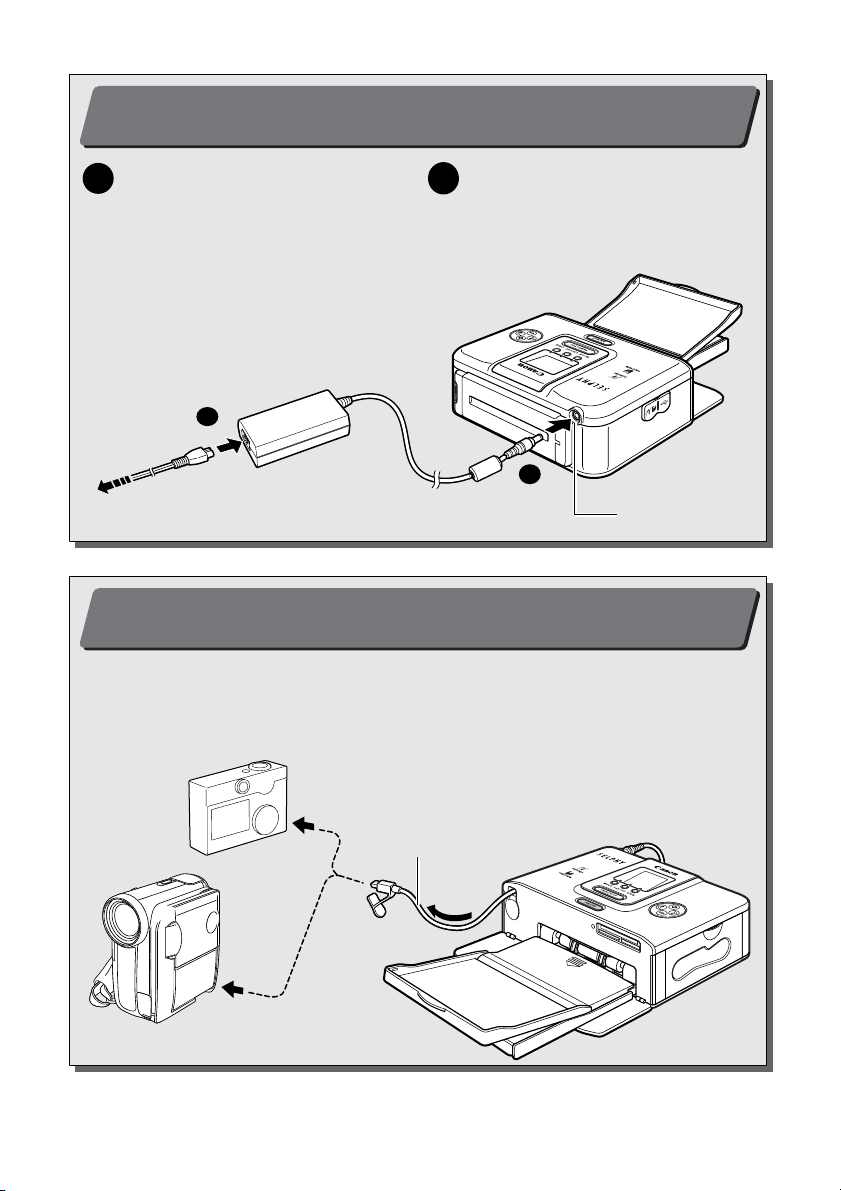
Kurzanleitung (Fortsetzung)
Anschließen des Druckers an eine Stromquelle (S. 28)
4
Schließen Sie das Netzkabel an
1
den Kompakt-Netzadapter an,
und stecken Sie das andere Ende
in eine Netzsteckdose.
1
Zur Steckdose
Anschließen der Kamera an den Drucker (S. 29)
5
Ziehen Sie das herausziehbare USB-Kabel heraus, und schließen Sie es
an den DIGITAL-Anschluss der Kamera an.
z
Falls der Anschluss an der Kameraseite nicht übereinstimmt, verwenden Sie das im
Lieferumfang der Kamera enthaltene USB-Kabel.
Verbinden Sie den Kompakt-
2
Netzadapter mit dem DC INAnschluss des Druckers.
2
DC IN-Anschluss
Zum DIGITAL-Anschluss
Herausziehbares
USB-Kabel
Zum USB-Anschluss
4
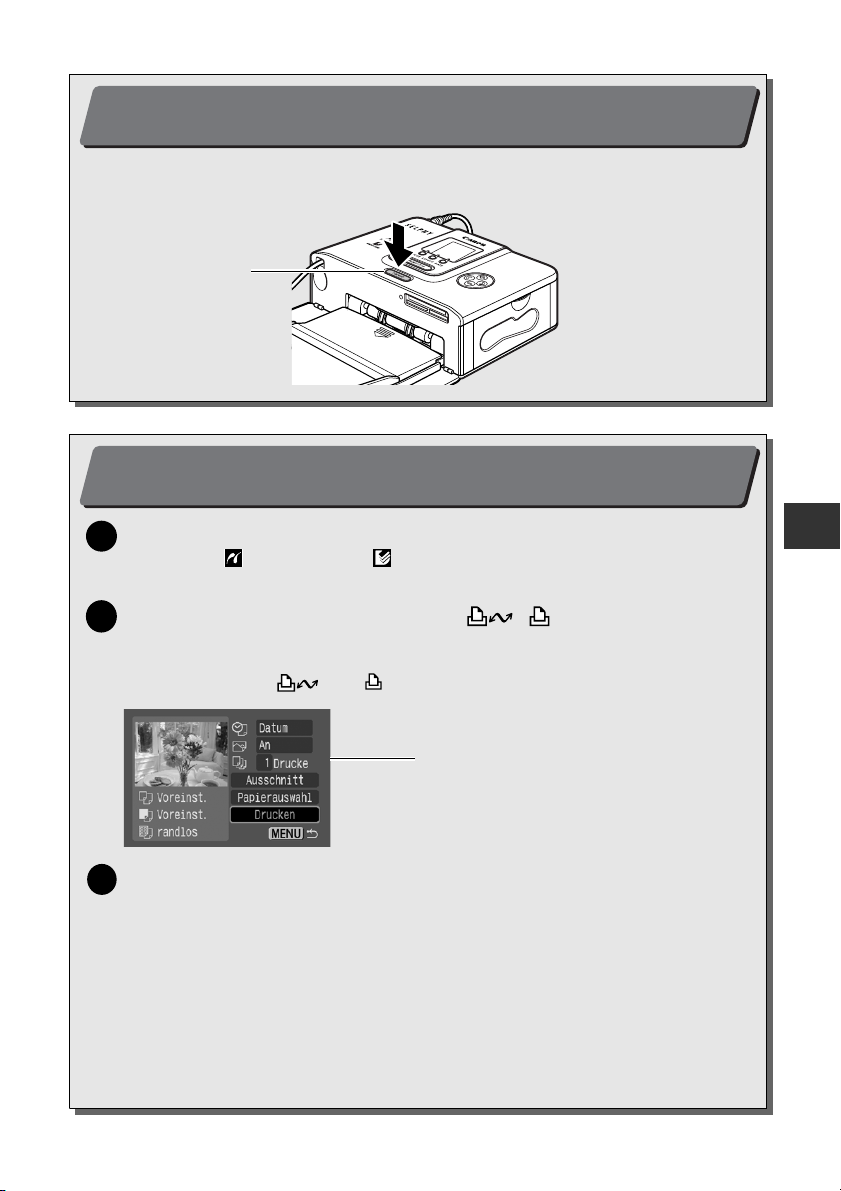
Einschalten des Druckers (S. 29)
6
Drücken Sie die Taste EIN/AUS am Drucker, bis sie grün aufleuchtet.
Tas t e E I N/ A U S
Drucken (S. 29)
7
Schalten Sie die Kamera ein, und wechseln Sie zur Bildanzeige.
1
z
Das Symbol (PictBridge) oder (Canon Direct Print) wird unten links auf dem LCDMonitor angezeigt. Das angezeigte Symbol ist je nach Kameramodell unterschiedlich.
Drücken Sie auf der Kamera die Taste , , SET (FESTLEGEN)
2
oder SELECT (AUSWÄHLEN).
z
Die zu drückende Taste ist je nach Kameratyp unterschiedlich.
z
Wenn auf die Taste oder gedrückt wurde, beginnt der Druckvorgang sofort.
Abbildung des LCD-Monitors der Kamera
(Dieser ist je nach Kameratyp unterschiedlich.)
Wählen Sie [Drucken] aus, und drücken Sie die Taste SET
3
(FESTLEGEN) oder SELECT (AUSWÄHLEN).
z
Der Druckvorgang wird gestartet. Während des Druckvorgangs blinkt die Taste EIN/AUS
am Drucker grün.
Bei bestimmten Kameramodellen schaltet sich die Kamera selbsttätig ein und zeigt
die Bilder an, sobald Sie die Kamera über das Schnittstellenkabel mit dem Drucker
verbinden. Ausführliche Anweisungen finden Sie in der Bedienungsanleitung oder im
Benutzerhandbuch für den Direktdruck.
Bei der Verwendung von Digitalkameras, die nicht von Canon stammen, finden Sie
Informationen in der Bedienungsanleitung Ihrer Kamera.
5
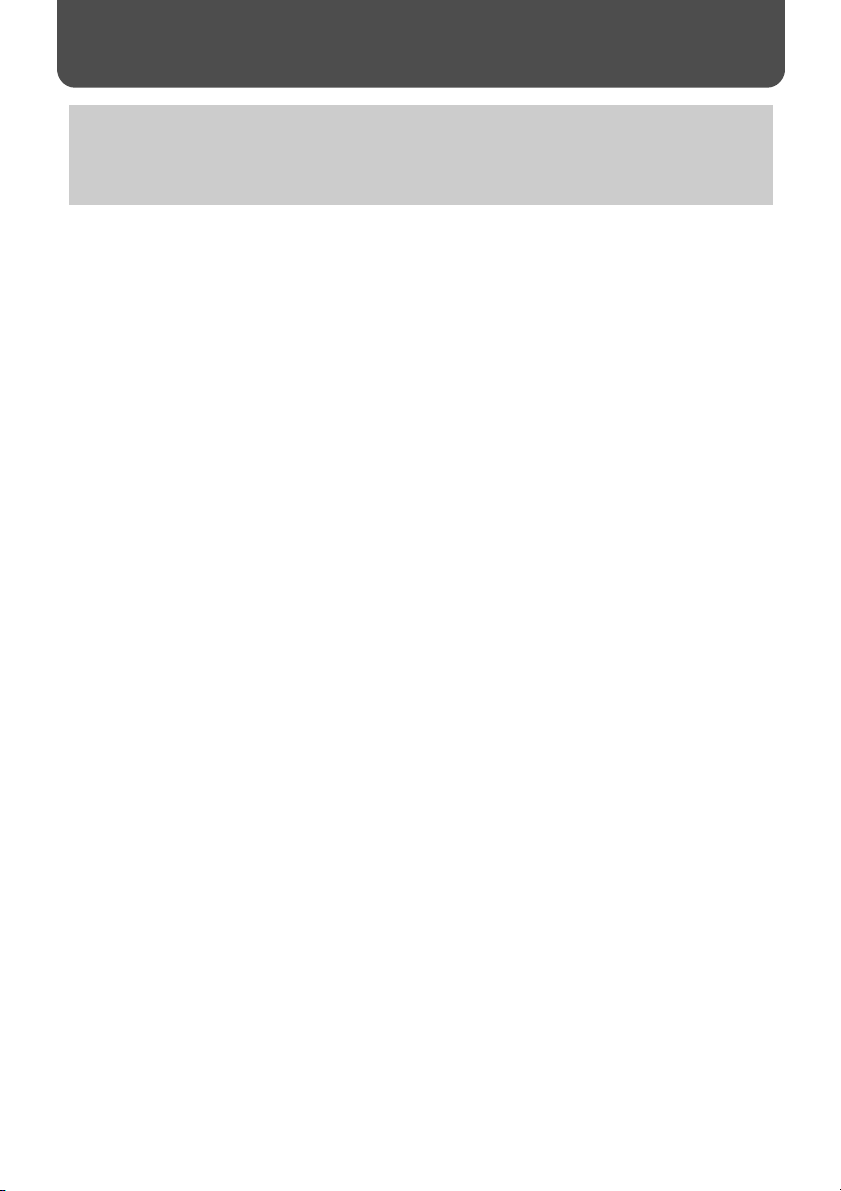
Schritte vor dem Start
Vielen Dank, dass Sie sich für den Canon Compact Photo Printer SELPHY CP710/
CP510 entschieden haben. In diesem Benutzerhandbuch finden Sie Erläuterungen
zur Verwendung des Druckers. Es werden Hinweise zu Druckeinstellungen für
Kameras und zum Verbinden des Druckers mit einem Computer gegeben.
Lesen Sie vor Inbetriebnahme des Druckers den Abschnitt
Warnung vor Urheberrechtsverletzungen
Bitte beachten Sie sämtliche Urheberrechte. Die Verwendung der mit SELPHY
CP710/CP510 erzeugten Bilder zu anderen Zwecken als zur persönlichen
Unterhaltung kann gegen gesetzliche Bestimmungen verstoßen.
Garantiebeschränkungen
Informationen über bestehende Garantieansprüche für Ihren Drucker finden Sie in
der beigefügten Broschüre über Garantieleistungen in Europa (Canon European
Warranty System, EWS) von Canon.
Kontaktadressen zum Canon-Kundendienst finden Sie auf der Rückseite
dieses Handbuchs und in der Broschüre über Garantieleistungen in
Europa (EWS).
„Sicherheitsvorkehrungen“ (S. 9)
.
6
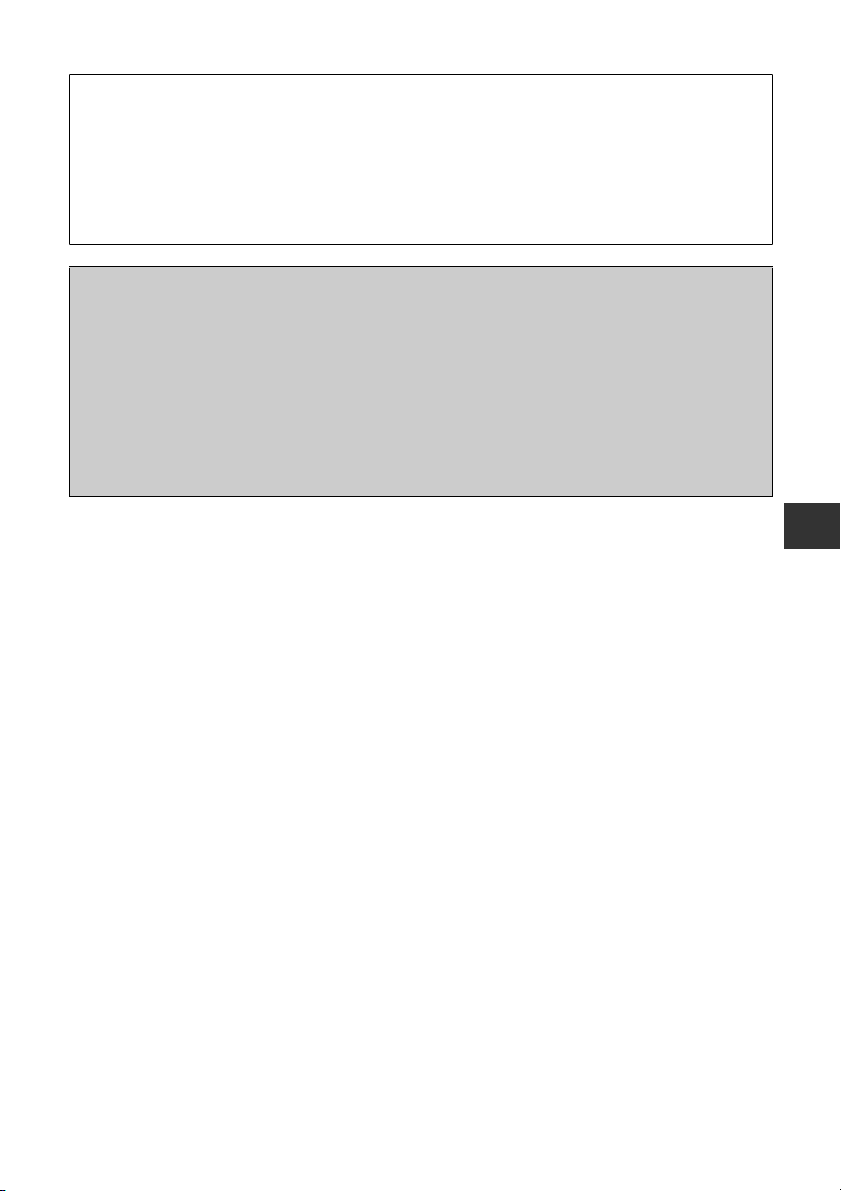
.
Es wird die Verwendung von Canon-Originalzubehör empfohlen.
Dieses Produkt liefert bei Verwendung von Canon-Originalzubehör die besten Ergebnisse.
Canon haftet nicht für Schäden an diesem Produkt und/oder Unfälle wie Brände, die durch
Fehlfunktionen von Fremdzubehör (z. B. das Auslaufen oder die Explosion eines Akkus)
entstanden sind. Beachten Sie, dass diese Garantie nicht für Reparaturen gilt, die aufgrund
von Fehlfunktionen von Fremdzubehör entstanden sind. Sie können derartige Reparaturen
jedoch auf gebührenpflichtiger Basis anfordern.
Hinweis zur Verwendung der Kameramodelle EOS 10D, EOS 20D,
EOS 300D DIGITAL oder EOS 350D DIGITAL
Stellen Sie sicher, dass im Kameramenü die Option [Verbindung] auf [PTP] oder [Drucken/
PTP] gesetzt ist, bevor Sie die Kamera an diesen Drucker anschließen. Wenn Sie die
Option [Verbindung] auf [Normal] einstellen, stehen keine Druckfunktionen zur Verfügung
(weitere Informationen zu den Menüeinstellungen finden Sie in der Bedienungsanleitung
der Kamera).
• Dieselben Datenübertragungseinstellungen sind möglicherweise auch bei der
Verwendung von Digitalkameras, die nicht von Canon stammen, erforderlich. Weitere
Informationen dazu finden Sie in der Bedienungsanleitung der Kamera.
7
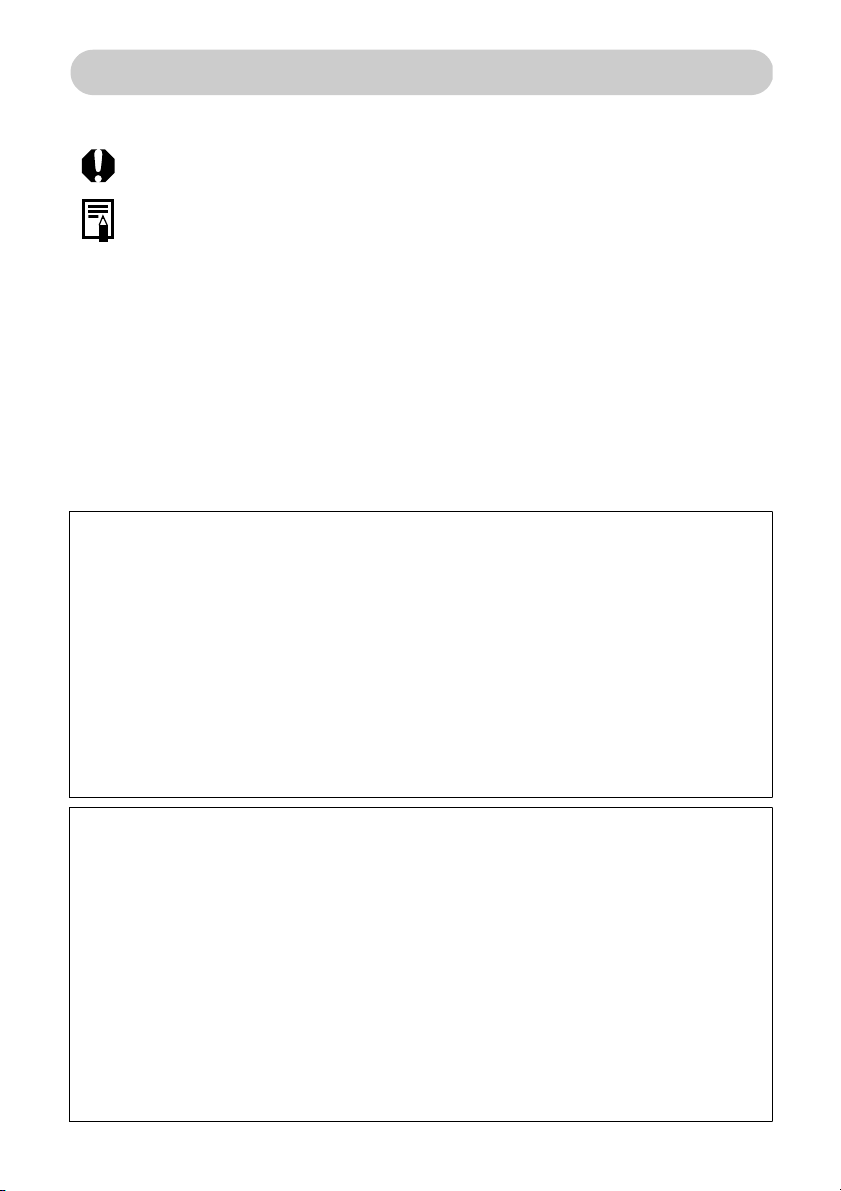
Wissenswertes zu diesem Handbuch
Verwendete Symbole
: Dieses Symbol weist auf Probleme hin, durch die der Betrieb des
Druckers möglicherweise beeinträchtigt wird.
: Dieses Symbol weist auf zusätzliche Themen hin, die die allgemeinen
Informationen zum Druckerbetrieb ergänzen.
Die Abbildungen in diesem Handbuch
In diesem Handbuch werden hauptsächlich Abbildungen für den CP710 verwendet. Falls
nicht anders beschrieben, gelten die beschriebenen Verfahren auch für den CP510.
Die Hinweise zu Kameras in diesem Handbuch
Allgemeine Hinweise zu Kameras innerhalb dieses Handbuchs gelten für Digitalkameras
oder Digitalcamcorder, die mit dem Compact Photo Printer (CP710/CP510) kompatibel
sind. In detaillierten Anweisungen in diesem Benutzerhandbuch bezieht sich jedoch
„Kamera“ auf „Digitalkameras“ und „Stromquelle“ auf „Kompakt-Netzadapter“.
Haftungsausschluss
z
Obwohl die in diesem Benutzerhandbuch enthaltenen Informationen mit größter Sorgfalt auf
Genauigkeit und Vollständigkeit überprüft wurden, kann für Fehler oder Versäumnisse keinerlei
Haftung übernommen werden. Canon behält sich das Recht auf jederzeitige unangekündigte
Änderung der hier beschriebenen Hardware- und Softwaremerkmale vor.
z
Dieses Handbuch darf ohne vorherige schriftliche Genehmigung von Canon weder ganz noch
teilweise in irgendeiner Form oder mit irgendwelchen Mitteln vervielfältigt, übermittelt,
abgeschrieben, in Informationssystemen gespeichert oder in andere Sprachen übersetzt
werden.
z
Canon übernimmt keine Gewährleistung für Schäden, die aus fehlerhaften oder verlorenen
Daten entstehen, die durch eine falsche Bedienung oder eine Fehlfunktion der Kamera, des
Druckers, der Software, der CompactFlash
Peripheriegeräte oder durch die Verwendung von CF-Karten, die nicht von Canon stammen,
verursacht werden.
TM
-Karten (CF-Karten), der Computer, der
z
Adobe ist eine Marke von Adobe Systems Incorporated.
z
Macintosh, Mac OS und QuickTime sind Marken von Apple Computer Inc., die in den
USA und anderen Ländern eingetragen sind.
z
Microsoft® und Windows® sind eingetragene Marken bzw. Marken der Microsoft
Corporation in den USA und/oder anderen Ländern.
z
CompactFlash ist eine Marke der SanDisk Corporation.
z
MEMORY STICK, Memory Stick PRO, MEMORY STICK Duo und Memory Stick Pro Duo
sind Marken der Sony Corporation.
z
MultiMedia Card ist eine Marke der Infineon Technologies AG.
z
xD-Picture Card ist eine Marke von Fuji Photo Film Co., Ltd.
z
SD Memory Card und miniSD Card sind Marken von SD Association.
z
Bluetooth ist eine Marke der Bluetooth SIG, Inc., U.S.A., und für Canon Inc. lizenziert.
z
Andere oben nicht genannte Namen und Produkte können eingetragene Marken oder
Marken der jeweiligen Unternehmen sein.
8
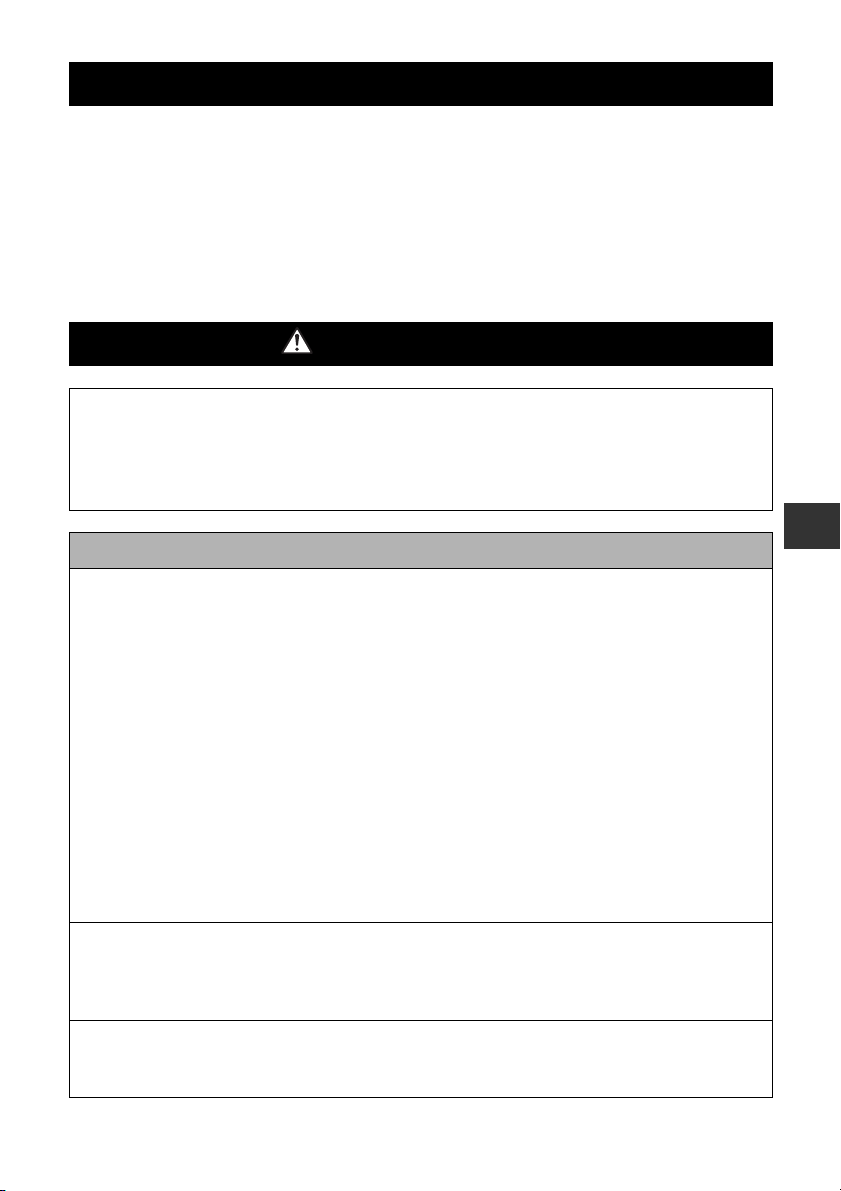
Sicherheitsvorkehrungen
z
Stellen Sie vor Verwendung der Geräte sicher, dass Sie die im Folgenden beschriebenen
Sicherheitsvorkehrungen gelesen und verstanden haben. Achten Sie stets darauf, dass die
Geräte ordnungsgemäß bedient werden.
z
Die auf den folgenden Seiten beschriebenen Sicherheitsvorkehrungen sollen die sichere
und korrekte Bedienung der Geräte ermöglichen und verhindern, dass Sie selbst oder
andere Personen zu Schaden kommen.
Geräte: Drucker, Kompakt-Netzadapter
Akku: Akku (separat erhältlich)
WARNHINWEISE
Verwenden Sie zur Wiedergabe der mitgelieferten CD-ROMs keinen CD-Player, der
Daten-CD-ROMs nicht unterstützt. Bei der Wiedergabe der CD-ROMs in einem AudioCD-Player können die Lautsprecher beschädigt werden. Werden Daten-CD-ROMs über
Kopfhörer wiedergegeben, kann die hohe Lautstärke zu einem verminderten
Hörvermögen führen.
Geräte
z
Zerlegen oder verändern Sie die Geräte nicht.
z
Setzen Sie den Betrieb nicht fort, wenn die Geräte fallen gelassen wurden oder das
Gerätegehäuse beschädigt wurde.
z
Ziehen Sie umgehend das Netzkabel aus der Steckdose, wenn aus den Geräten Rauch
oder Brandgeruch dringt oder die Geräte andere Anzeichen einer schweren Fehlfunktion
aufweisen.
z
Lassen Sie niemals Flüssigkeitsbehälter auf den Geräten liegen. Falls das Äußere der
Geräte mit Flüssigkeiten oder salzhaltiger Luft in Berührung kommt, reinigen Sie es mit
einem weichen, saugfähigen Tuch.
z
Achten Sie darauf, dass keine metallischen oder brennbaren Gegenstände in die Geräte
fallen oder anderweitig eindringen.
Bei fortgesetzter Verwendung besteht die Gefahr eines Brandes oder Stromschlags.
Schalten Sie den Drucker sofort aus. Entnehmen Sie den Akku, oder trennen Sie das
Netzkabel von der Steckdose. Wenden Sie sich an Ihren Kamerahändler oder an den
nächsten Canon-Kundendienst.
z
Berühren Sie während eines Gewitters keinesfalls die Metallteile der Geräte oder den
Netzstecker.
Durch Blitzschlag können tödliche Spannungen innerhalb der Geräte entstehen. Halten
Sie sich während eines Gewitters von den Geräten fern.
z
Verwenden Sie zum Reinigen der Geräte keinesfalls leicht entzündliche Lösungsmittel
wie Alkohol, Benzol oder Verdünner.
Bei fortgesetzter Verwendung besteht die Gefahr eines Brandes oder Stromschlags.
9
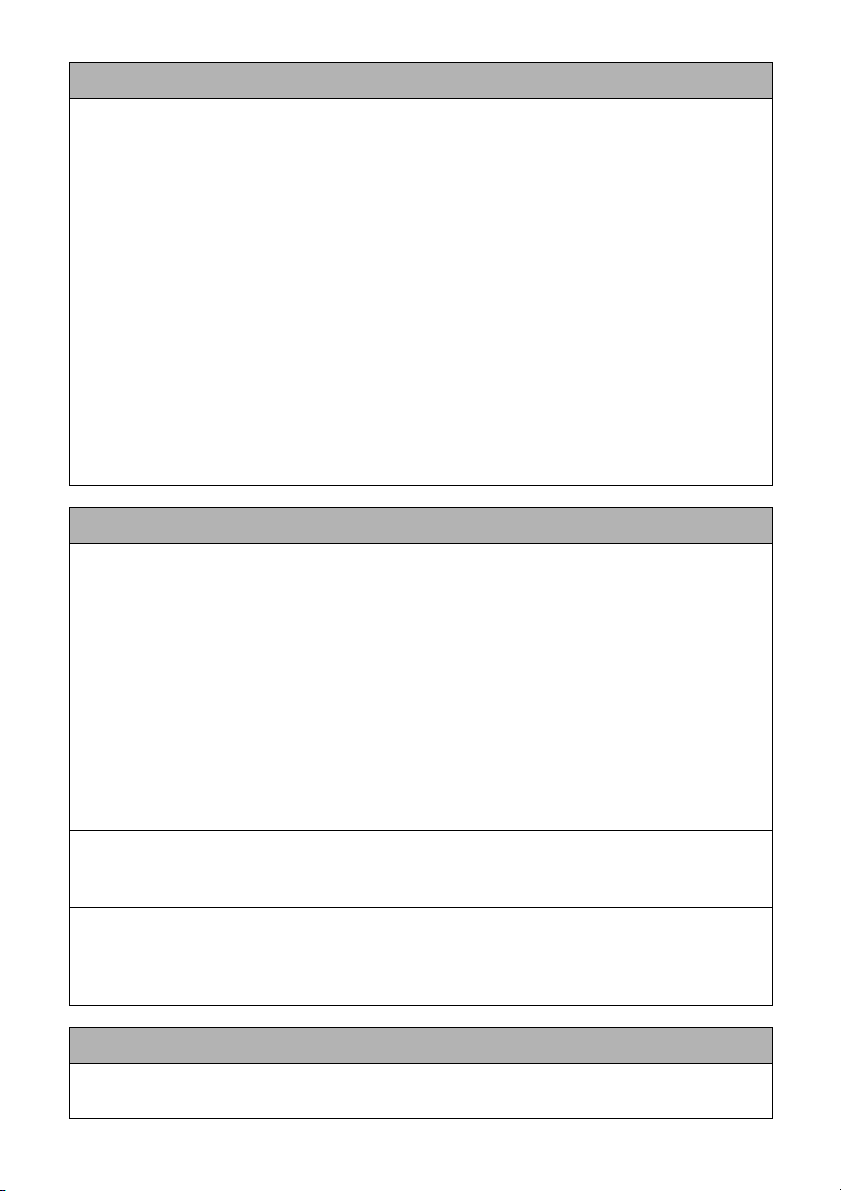
Stromversorgung
z
Überschreiten Sie beim Betrieb dieses Produkts keinesfalls die Nennwerte für Kabel und
Steckdose. Betreiben Sie dieses Produkt nicht außerhalb der angegebenen
Nennspannung. Stellen Sie vor dem Einstecken der Netzkabel sicher, dass die Spannung
der Steckdose der vorgeschriebenen Spannung für die Geräte entspricht.
z
Ziehen Sie das Netzkabel umgehend aus der Steckdose, wenn dieses beschädigt wird
(innere Kabel liegen frei o. ä.).
z
Vergewissern Sie sich, dass die Stecker des Netzkabels richtig und fest
eingesteckt sind.
z
Achten Sie darauf, dass das Netzkabel nicht beschädigt oder verändert wird und dass
keine schweren Gegenstände darauf abgelegt werden.
z
Verwenden Sie nur empfohlene Stromquellen.
z
Ziehen Sie das Stromkabel in regelmäßigen Abständen aus der Steckdose, und
entfernen Sie den Staub und den Schmutz, der sich am Stecker sowie außen an der
Steckdose und in der näheren Umgebung ansammelt.
z
Fassen Sie das Netzkabel nicht mit nassen Händen an.
Bei fortgesetzter Verwendung besteht die Gefahr eines Brandes oder Stromschlags.
Akku (separat erhältlich)
z
Legen Sie den Akku nicht in die Nähe einer Wärmequelle, und setzen Sie ihn nicht
offenem Feuer oder Hitze aus.
z
Der Akku darf nicht mit Wasser in Berührung kommen.
z
Versuchen Sie nicht, den Akku zu zerlegen, zu verändern oder aufzuwärmen.
z
Lassen Sie den Akku nicht fallen, und schützen Sie ihn vor Stößen und Schlägen, die
das Gehäuse beschädigen könnten.
z
Verwenden Sie nur empfohlene Akkus und Zubehör.
Die Verwendung eines Akkus, der nicht ausdrücklich für dieses Gerät empfohlen wird,
kann zur Explosion oder zum Auslaufen des Akkus bzw. zu Brand, Verletzung oder
Beschädigung der Umgebung führen. Falls ein Akku ausläuft und Augen, Mund, Haut oder
Kleidung mit den ausgelaufenen Substanzen in Berührung kommen, spülen Sie
Körperteile oder Kleidungsstücke umgehend mit Wasser ab.
z
Legen Sie keine Gegenstände wie Tischdecken, Teppiche, Bettzeug oder Kissen auf das
Batterieladegerät, während der Akku aufgeladen wird.
Dies verursacht einen Hitzestau und kann zu einem Brand führen.
z
Bevor Sie einen Akku entsorgen, verkleben Sie die Anschlüsse mit Klebeband oder
anderen Isolatoren, um einen direkten Kontakt mit anderen Gegenständen zu vermeiden.
Kontakt mit den metallischen Bestandteilen anderer Materialien in Abfallbehältern kann zu
einem Brand oder einer Explosion führen.
Aufstellungsort
z
Stellen Sie die Geräte nicht auf einen instabilen oder schräg gestellten Tisch.
Die Geräte können herunterfallen und Verletzungen verursachen.
10
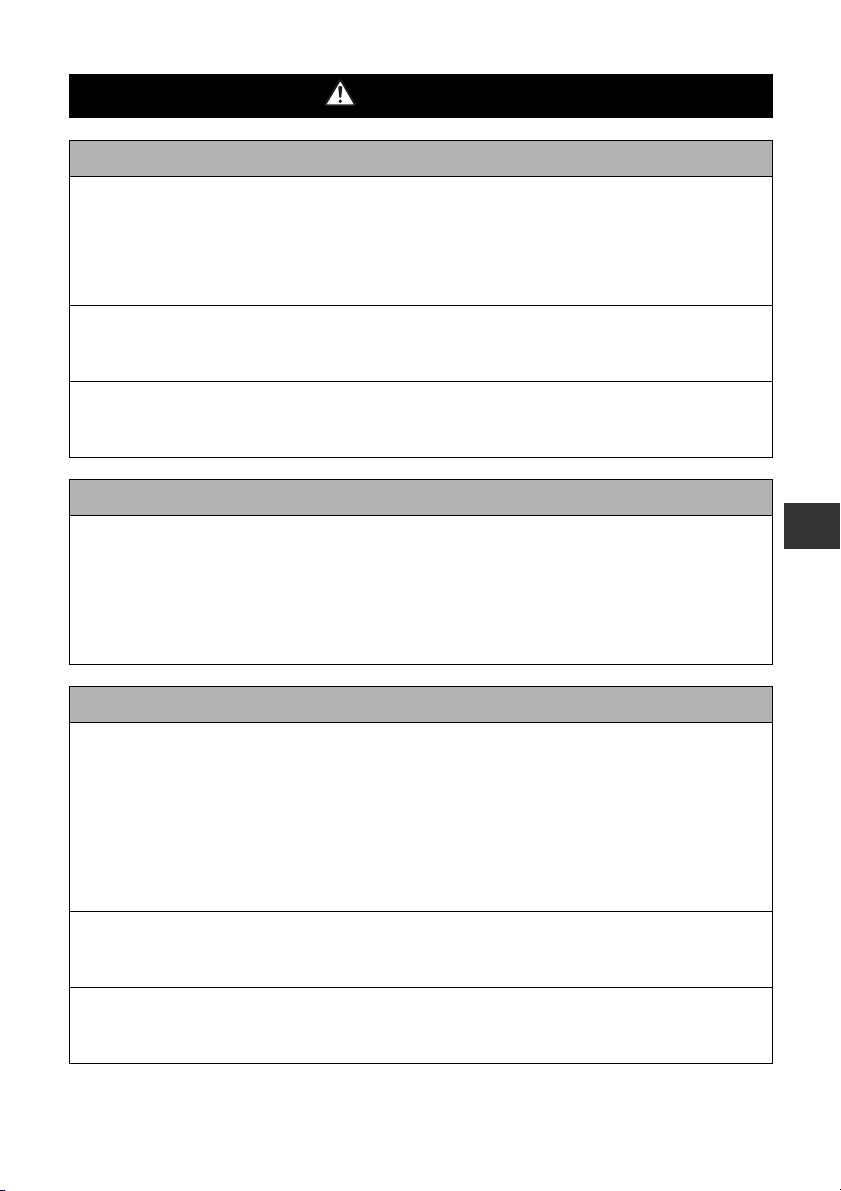
VORSICHT
Geräte
z
Blockieren Sie keinesfalls die Lüftungsöffnungen des Druckers.
z
Legen Sie keine schweren Gegenstände auf die Geräte.
z
Fassen Sie nicht in interne Geräteteile, es sei denn, dies wird in der
Bedienungsanleitung ausdrücklich angegeben.
Dies kann zu Verletzungen, Brand, Stromschlag oder anderen Schäden führen.
z
Trennen Sie die Geräte bei Nichtgebrauch vom Netz.
Bleiben die Geräte bei längerem Nichtgebrauch eingesteckt, besteht Stromschlagoder Brandgefahr.
z
Ziehen Sie die Papier-Kassette nicht während eines Druckvorgangs aus dem Drucker.
Während des Druckens wird das Papier viermal in der Kassette vor- und zurückbewegt.
Gerät Ihre Hand in den Papierweg, besteht Verletzungsgefahr.
Stromversorgung
z
Bewegen Sie die Geräte nicht, während diese eingesteckt sind.
z
Vermeiden Sie Zug- oder andere ungewöhnliche Belastungen des Netzkabels.
z
Ziehen Sie nicht am Netzkabel.
Hierbei kann das Netzkabel beschädigt werden. Bei fortgesetzter Verwendung eines
beschädigten Netzkabels besteht die Gefahr eines Brands, Stromschlags oder
Geräteausfalls.
Aufstellungsort
z
Verwenden Sie die Geräte nicht an Orten, an denen sie Rauch, Feuchtigkeit, Staub oder
starken Erschütterungen ausgesetzt sind.
z
Bewahren Sie die Geräte nicht an Orten mit starker Sonneneinstrahlung oder in der
Nähe von Wärmequellen auf, wie z. B. dem Armaturenbrett oder dem Kofferraum
eines Autos.
Dies kann ein Auslaufen, ein Überhitzen oder eine Explosion verursachen und zu Brand,
Verbrennungen oder anderen Verletzungen führen. Hohe Temperaturen können auch dazu
führen, dass sich das Gehäuse verformt.
z
Verwenden Sie die Geräte nicht in der Nähe von offenem Feuer.
Die aus dem Drucker ausgeworfenen Blätter (auf der Papier-Kassette) können in die
Flammen geraten und einen Brand verursachen.
z
Verwenden Sie die Geräte nicht in der Nähe von Fernsehgeräten oder MW/LW-Radios.
Der Betrieb der Geräte kann Störungen des Fernseh- und Rundfunkempfangs
verursachen.
11
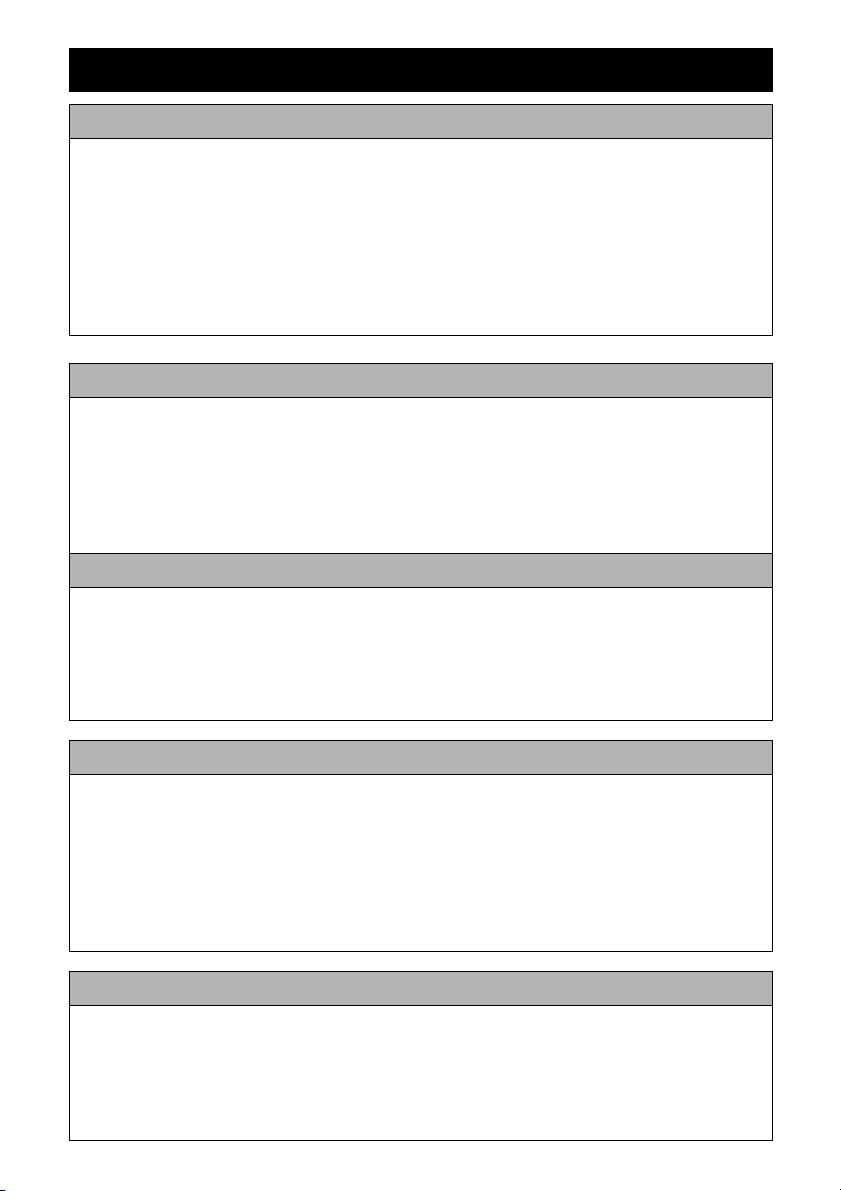
Ordnungsgemäße Verwendung und Handhabung
Aufstellungsort
z
Lassen Sie vor und hinter den Geräten 15 cm (6 Zoll) und an den Seiten jeweils 10 cm
(4 Zoll) Freiraum.
Sorgen Sie auch für genügend Freiraum um das Papierfach (an der Rückseite), damit das
Papier während des Druckvorgangs aus dem Ausgabeschacht herausgeführt werden kann.
z
Verwenden Sie die Geräte nicht in der Nähe von starken Magneten oder neben Geräten,
die starke elektromagnetische Felder erzeugen.
Die elektromagnetischen Strahlen von Geräten wie Fernsehgeräten und Spielkonsolen
sowie die starken Magnetfelder von Geräten wie Lautsprechern und großen Motoren
können Verzerrungen in den gedruckten Bildern verursachen.
Bei Nichtgebrauch
z
Befestigen Sie die Staubschutzabdeckung an der Rückseite des Druckers.
Wenn Schmutz oder Fremdkörper in den Drucker gelangen, kann die Druckqualität
beeinträchtigt werden.
z
Ziehen Sie das Netzkabel aus der Steckdose. Bei Verwendung eines Akkus entfernen
Sie diesen.
Beachten Sie jedoch, dass Sie den Drucker mindestens einmal alle sechs Monate einstecken
und einschalten sollten, um sicherzustellen, dass er weiterhin ordnungsgemäß funktioniert.
Wenn der Drucker für einen längeren Zeitraum nicht in Gebrauch ist
z
Wenn der Drucker nicht in Gebrauch ist, entfernen Sie die Tintenpatronen sowie die
Papier-Kassette, und bewahren Sie sie auf.
Schließen Sie die obere Abdeckung der Papier-Kassette, und bewahren Sie sie auf.
Entnehmen Sie nicht verwendetes Papier aus der Papier-Kassette, legen Sie es wieder in
die Hülle und anschließend in die Originalverpackung zurück. Lagern Sie die Packung
waagerecht.
Vor dem Transport
z
Entfernen Sie vor dem Transport des Druckers die Papier-Kassette sowie die
Tintenpatronen, schließen Sie die entsprechenden Abdeckungen, und befestigen Sie
die Staubschutzabdeckung an der Rückseite des Druckers.
Wenn Schmutz oder Fremdkörper in den Drucker gelangen, kann die Druckqualität
beeinträchtigt werden.
z
Verpacken Sie den Drucker für den Transport in einem geeigneten Karton.
Ist kein Karton verfügbar, wickeln Sie den Drucker zum Schutz vor Kratzern in ein Tuch
oder sonstiges Schutzmaterial ein.
Vermeiden von Problemen durch Kondenswasserbildung
z
Zur Vermeidung von Schäden durch Kondenswasserbildung schützen Sie die Geräte
(Drucker, Tintenpatrone, Papier-Kassette, Papier) mit einer luftdichten,
wiederverschließbaren Plastikhülle. Warten Sie vor der Herausnahme aus der
Plastikhülle, bis sich die Geräte langsam an die Temperaturänderungen gewöhnt haben.
Der schnelle Wechsel zwischen warmen und kalten Temperaturen kann zur
Kondenswasserbildung auf den äußeren und inneren Oberflächen führen (Wassertropfen).
12
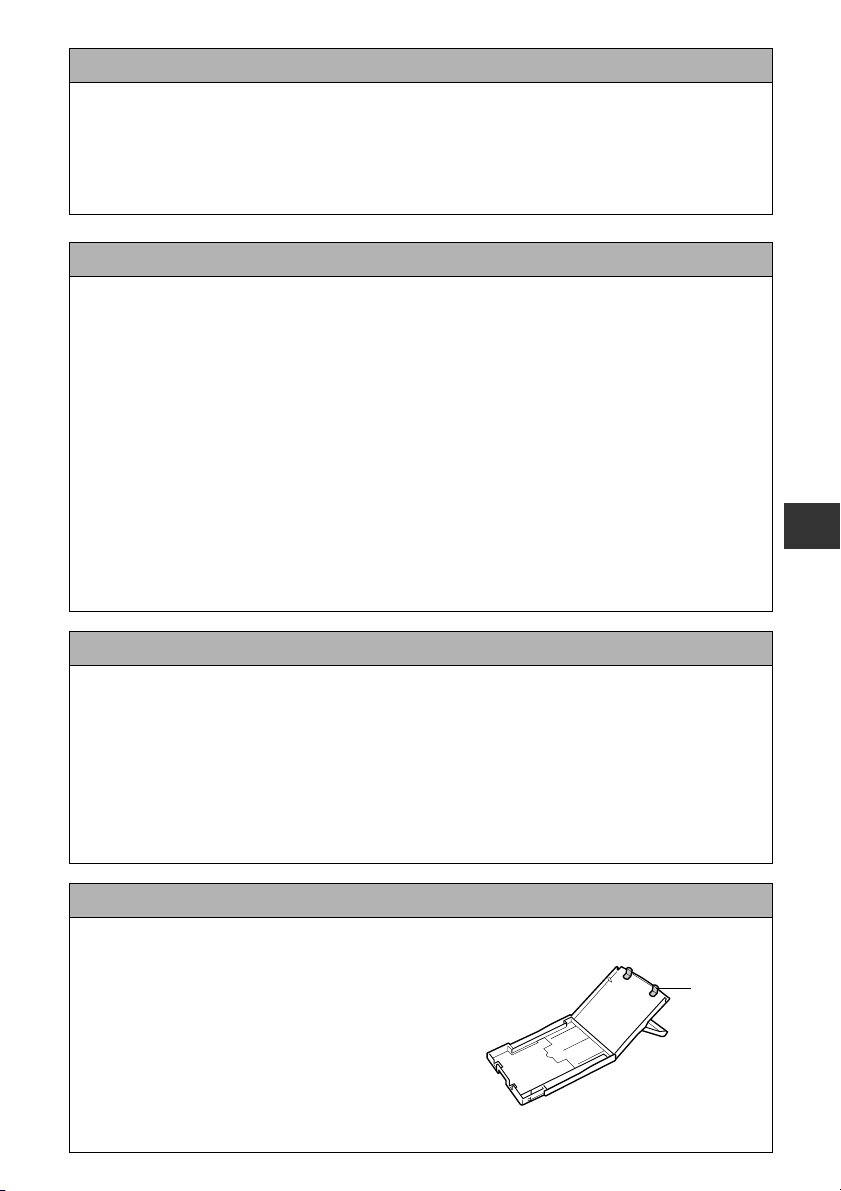
Bei Kondenswasserbildung in den Geräten
z
Stellen Sie den Betrieb der Geräte sofort ein.
Ein fortgesetzter Betrieb kann zur Beschädigung des Geräts führen.
Drucker: Warten Sie, bis die Wassertropfen vollständig verdunstet sind, bevor Sie den
Betrieb des Druckers fortsetzen.
Tintenpatrone, Papier-Kassette, Papier: Wischen Sie die Wassertropfen ab, und warten
Sie vor der Inbetriebnahme, bis sie Zimmertemperatur erreicht haben.
Drucker
z
Vermeiden Sie das unnötige Ein- und Ausschalten des Druckers, da bei der
Initialisierung des Druckers Tinte verbraucht wird.
Eventuell ist dann nicht mehr genügend Tinte für die zugeteilten Blätter in dem
Satz vorhanden.
z
Verwenden Sie niemals flüchtige Substanzen oder Insektizide am Drucker. Vermeiden
Sie den längeren Kontakt von Gummi- oder Vinylmaterial mit dem Drucker.
Diese Materialien können eine Verformung des Druckergehäuses verursachen.
z
Bei Überhitzung des Druckers wird der Betrieb für eine gewisse Zeit unterbrochen.
Dies ist keine Fehlfunktion des Druckers.
Sobald er abgekühlt ist, wird der normale Druckerbetrieb fortgesetzt.
Vorübergehende Unterbrechungen treten am ehesten unter den folgenden
Bedingungen auf:
• Bei kontinuierlichem Drucken.
• In einem außergewöhnlich warmen Raum.
• Wenn die Lüftungsöffnungen an der Rückseite des Druckers verdeckt sind oder die
Belüftung unzureichend ist.
Tintenpatronen
z
Verwenden Sie nur die von Canon empfohlenen Tintenpatronen.
z
Während des Druckens dürfen Sie weder die Abdeckung der Tintenpatrone öffnen noch
die Tintenpatrone herausziehen.
Dadurch kann der Drucker beschädigt werden.
z
Achten Sie darauf, dass Sie die Farbfolie nicht berühren oder daran ziehen.
Eventuell ist dann nicht mehr genügend Tinte für die zugeteilten Blätter in dem
Satz vorhanden.
z
Achten Sie darauf, dass Ihre Hände nicht nass oder verschwitzt sind, wenn Sie
Tintenpatronen aus der Verpackung nehmen oder austauschen.
Papier-Kassetten
z
Wenden Sie bei der Handhabung der PapierKassette keine übermäßige Kraft an.
Die Einwirkung starker Kräfte oder Stöße auf die
Papier-Kassette kann Papierstaus und Schäden
an dem Gerät zur Folge haben.
z
Achten Sie darauf, dass die Feder hinten an der
mittleren Abdeckung der Papier-Kassette nicht
verbogen oder beschädigt wird.
z
Legen Sie keine Fremdkörper in das
Druckausgabefach (auf der Papier-Kassette).
Dieser Bereich ist nur für Papier vorgesehen.
Feder
13
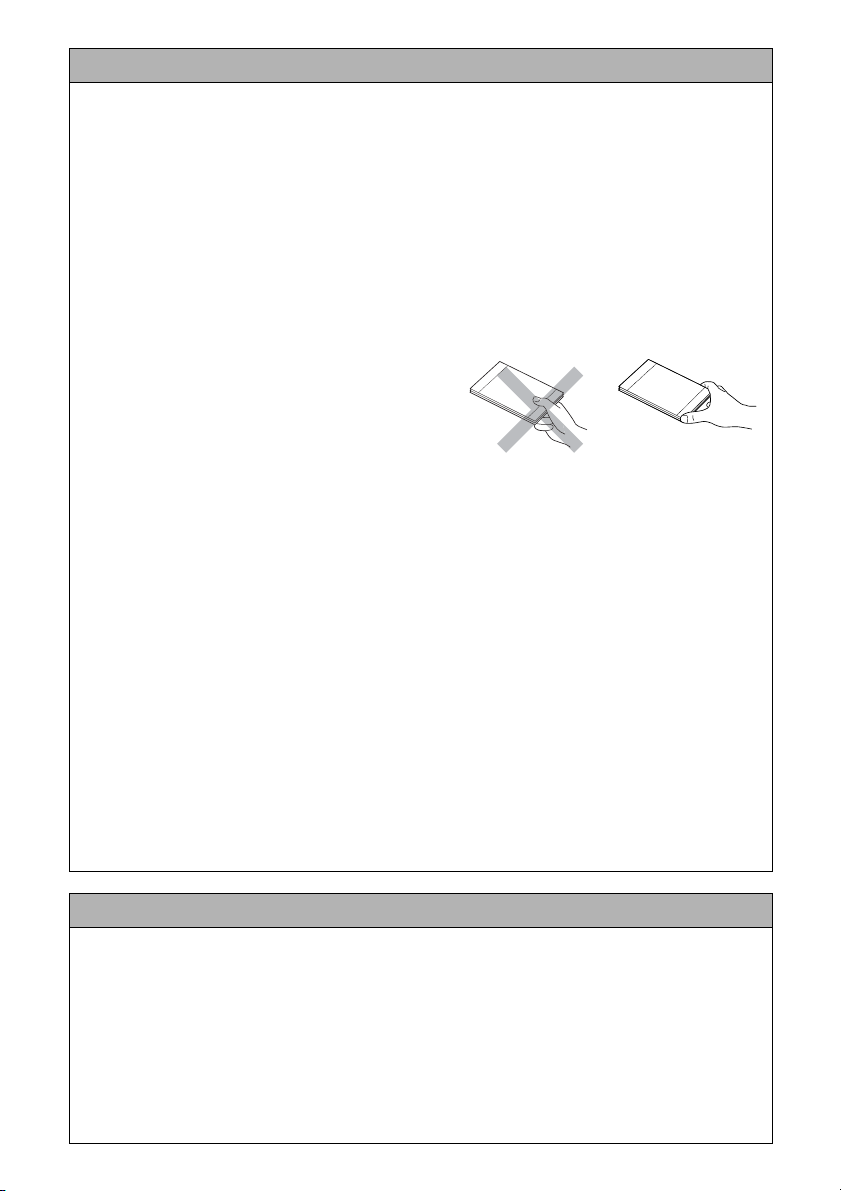
Papier
z
Verwenden Sie nur die von Canon empfohlenen Papiersorten.
z
Das Papier muss auf der glänzenden Seite (Seite ohne aufgedruckte Markierungen)
bedruckt werden.
Legen Sie das Papier stets mit der glänzenden Seite nach oben in die Kassette ein. Wird
das Papier falsch eingelegt, kann dies zur Verminderung der Druckqualität und in einigen
Fällen sogar zur Beschädigung des Druckers führen.
z
Zerreißen oder knicken Sie vor dem Drucken nicht die perforierten Kanten des Papiers.
Bei eingerissenen perforierten Papierkanten wird die Farbfolie automatisch aufgespult und
Tinte für einen Druckbogen verbraucht. In solch einem Fall verbleibt nicht genügend Tinte
für das Bedrucken aller Bogen in einem Set.
z
Verwenden Sie keine Etikettenbogen, auf denen sich Etiketten teilweise abgelöst haben.
z
Berühren Sie die zu bedruckende Seite des
Papiers nicht mit den Fingern.
Halten Sie das Papier stets an den Kanten
(außerhalb der perforierten Ränder).
Trocknen Sie sich die Hände, bevor Sie das
Papier berühren. Scharfe Objekte können die
Papieroberfläche zerkratzen. Halten Sie die
Papieroberfläche frei von Staub, Wassertropfen,
Fingerabdrücken usw.
z
Schreiben Sie vor dem Drucken nicht auf das Papier.
Dies kann Fehlfunktionen des Druckers verursachen.
z
Berühren Sie das Papier nicht während des Druckvorgangs.
Während des Druckvorgangs wird der Bogen im Ausgabeschacht und auf der PapierKassette mehrmals vor- und zurückgeschoben. Berühren Sie den Bogen während des
Vorgangs nicht, da dadurch der Drucker beschädigt werden könnte.
z
Achten Sie darauf, dass sich nicht zu viele Ausdrucke im Druckausgabefach ansammeln.
Beschränken Sie die Anzahl der Ausdrucke im Druckausgabefach auf neun Blätter.
z
Sie können das Papier mit einem Stift auf Ölbasis beschreiben, müssen die Tinte jedoch
vor dem Berühren trocknen lassen, um ein Verschmieren der Tinte zu vermeiden.
z
Vermeiden Sie die folgenden Handhabungsfehler, da sonst Farbabweichungen und
verblasste oder verlaufene Farben im Druck auftreten können:
• Kleben Sie kein Klebeband irgendwelcher Art auf die Druckoberfläche.
• Vermeiden Sie einen Kontakt der Druckoberfläche mit Vinylmaterialien.
• Achten Sie darauf, dass weder Alkohol noch sonstige flüchtige Lösungsmittel auf die
Druckoberfläche gelangen.
• Achten Sie darauf, dass die Druckoberfläche nicht längere Zeit gegen andere Oberflächen oder
Gegenstände gepresst wird.
FALSCH RICHTIG
Ausdrucke
z
Wenn Sie die Ausdrucke in ein Album einsortieren möchten, wählen Sie ein Album mit
Zwischenblättern auf Nylonbasis oder aus Propylen oder Zellophan.
Bei anderen Zwischenblättern besteht die Gefahr von Farbverlust oder Verlaufen der Farben.
z
Um einer Verminderung der Qualität der Ausdrucke vorzubeugen, sollten diese nicht an
den folgenden Orten aufbewahrt werden.
• Orte mit einer Temperatur über 40 °C.
• Orte mit hoher Luftfeuchtigkeit oder Staubentwicklung.
• Orte mit direkter Sonneneinstrahlung.
z
Abhängig von den Lagerungsbedingungen können Farbveränderungen auftreten.
Canon übernimmt keine Haftung für entstehende Farbveränderungen.
14
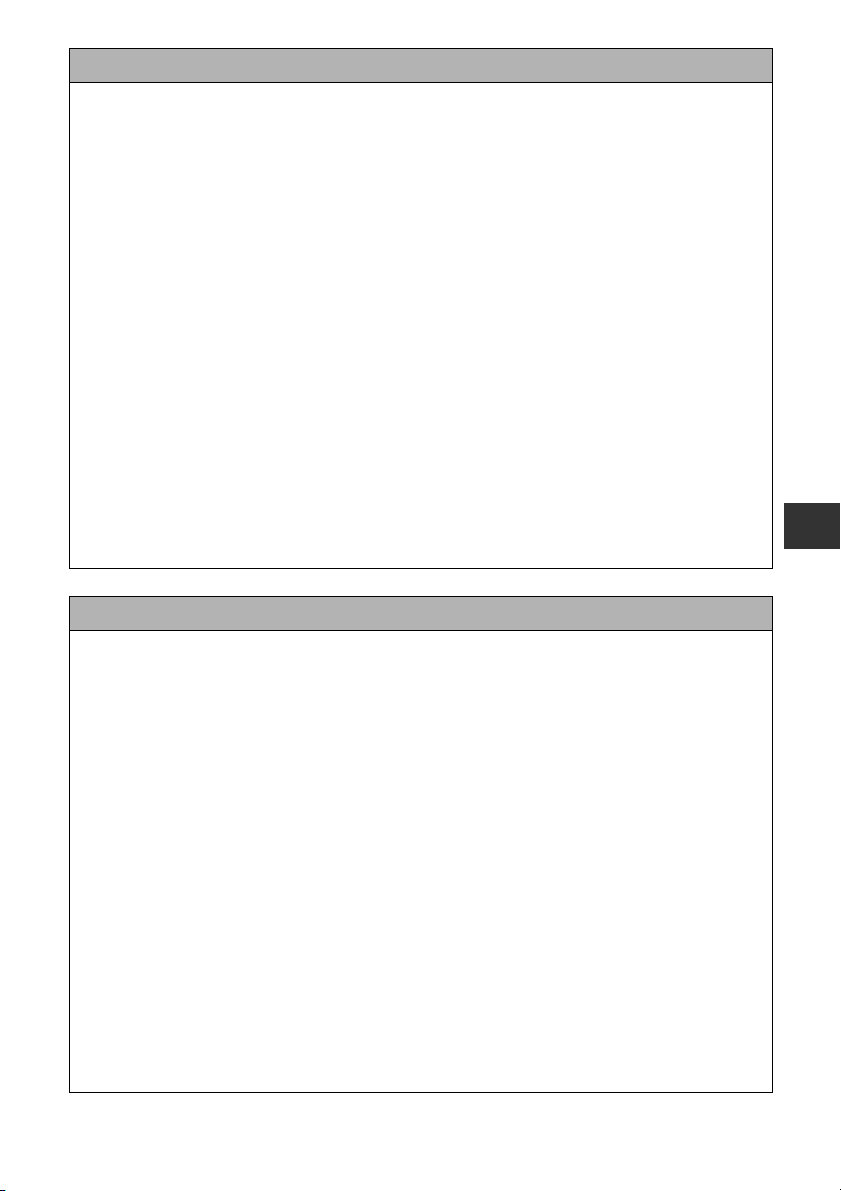
Akku (separat erhältlich)
z
Tragen oder lagern Sie den Akku nicht zusammen mit scharfkantigen
Metallgegenständen, z. B. Heftklammern und Nägeln. Setzen Sie zum Transportieren
oder Lagern des Akkus immer die Anschlussabdeckung auf die Kontakte des Akkus.
z
Entnehmen Sie den Akku, wenn der Drucker nicht in Gebrauch ist.
Wenn der Akku im Drucker belassen wird, entlädt er sich geringfügig, selbst wenn das
Gerät ausgeschaltet ist. Dadurch verkürzt sich die Lebensdauer des Akkus.
z
Der Drucker entlädt im eingeschalteten Zustand den Akku, selbst wenn keine
Funktionen verwendet werden. Zum Schonen der Akkuladung sollten Sie den Drucker
immer mit Bedacht einschalten.
z
Auch wenn die maximale Betriebstemperatur des Akkus zwischen 5 und 40 °C (41 und
104 °F) liegt, sollte möglichst der empfohlene Temperaturbereich von 10 bis 30 °C
(50 bis 86 °F) eingehalten werden.
Bei kalten Temperaturen, z. B. in verschneiten Bergen, sinkt die Akkuleistung. Dadurch
wird die Betriebsdauer verkürzt.
z
Wenn der Ladezustand des Akkus schwach ist, wird der fertige Ausdruck
möglicherweise nicht vollständig in das Druckausgabefach ausgeworfen.
Ziehen Sie in diesem Fall das Papier vorsichtig heraus.
z
Wenn der Drucker nicht in Gebrauch ist, entfernen Sie den Akku, setzen Sie die
Anschlussabdeckung wieder auf und lagern Sie den Akku an einem kühlen Ort
(maximal 30 °C/86 °F).
Laden Sie den Akku vor dem erneuten Gebrauch.
Laden des Akkus (separat erhältlich)
z
Bei dem Akku handelt es sich um einen Lithium-Ionen-Akku, der vor dem Aufladen nicht
unbedingt vollständig entladen werden muss.
Der Akku kann in jedem Ladezustand aufgeladen werden.
z
Das Aufladen eines völlig entladenen Akkus dauert ungefähr 150 Minuten (basierend
auf Standardprüfverfahren von Canon).
• Laden Sie den Akku bei Temperaturen zwischen 5 und 40 °C (41 und 104 °F).
• Die Ladezeit hängt von der Umgebungstemperatur und dem Ladezustand ab.
• Das Ladegerät kann während des Ladevorgangs rauschen. Dies ist keine Fehlfunktion.
• Laden Sie den Akku nicht länger als 24 Stunden ununterbrochen, um eine Leistungsminderung
zu vermeiden.
z
Damit der Akku voll geladen ist, empfiehlt es sich, den Akku am Tag der Verwendung
oder einen Tag zuvor aufzuladen.
Auch geladene Akkus verlieren bei Nichtgebrauch allmählich ihre Ladung.
z
Die Lagerung eines voll geladenen Akkus über einen längeren Zeitraum (etwa ein Jahr)
kann die Lebensdauer und Leistung des Akkus beeinträchtigen.
Deshalb sollten Sie den Akku im Drucker vollständig entladen, bevor Sie ihn lagern.
z
Falls Sie den Akku längere Zeit nicht verwenden, sollten Sie ihn mindestens einmal pro
Jahr aufladen und im Drucker vollständig entladen, bevor Sie ihn wieder lagern.
z
Wenn sich die Betriebsdauer eines Akkus selbst im vollständig geladenen Zustand
erheblich verkürzt,
sollte er ausgetauscht werden.
15
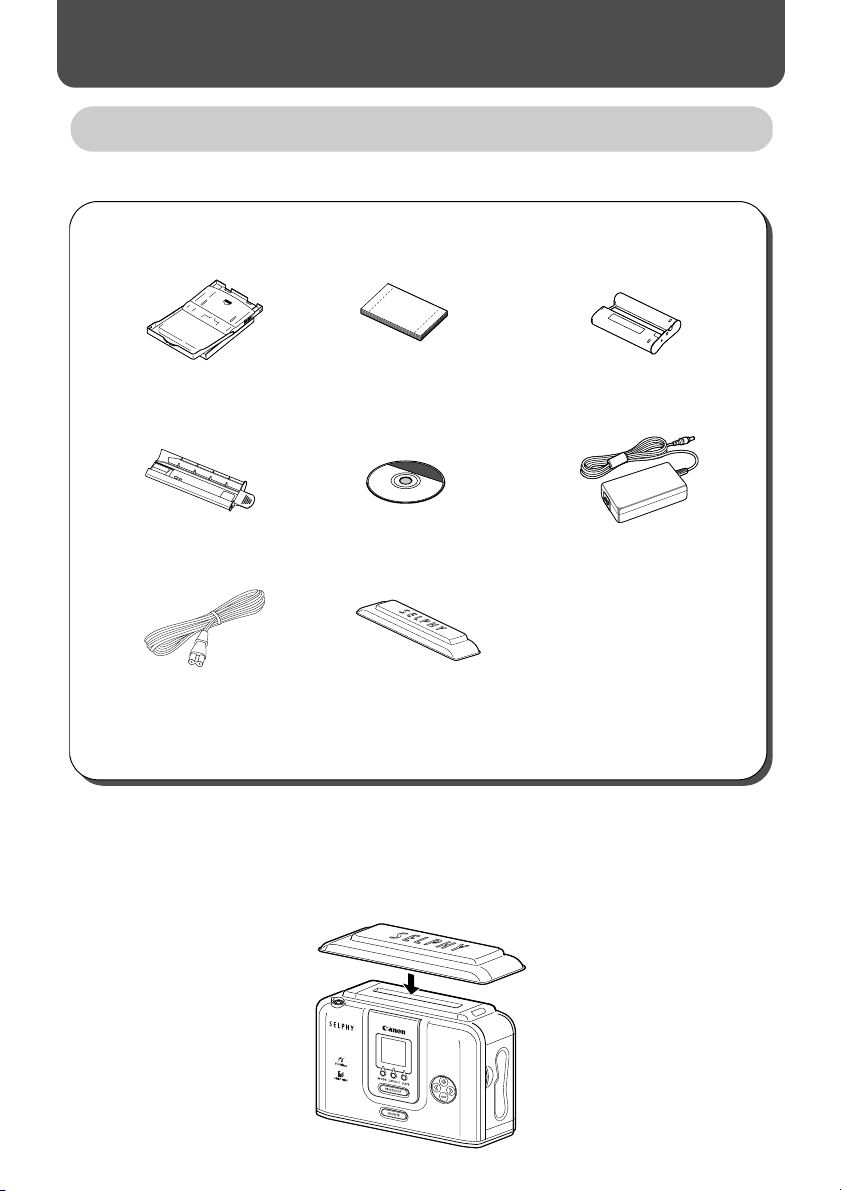
Bitte zuerst lesen
Lieferumfang
Zusätzlich zum Drucker ist folgendes Zubehör im Lieferumfang enthalten.
Papier-Kassette
(Postkartenformat)
Reinigungs-Set
Netzkabel
• Benutzerhandbuch (dieses Handbuch)
• Garantiekarte
• Canon-Kundendienstbroschüre
*1
Informationen zur Verwendung des Reinigungs-Sets finden Sie im Abschnitt
Druckers“ (S. 55)
*2
Diese Abdeckung verhindert, dass Staub in den Drucker gelangt. Befestigen Sie diese
*1
*3
.
Standardpapier
(Postkartenformat, 5 Bogen)
CP Printer Solution Disk
Staubschutzabdeckung
*3
Tintenpatrone
(Postkartenformat,
für 5 Bogen)
Kompakt-Netzadapter
CA-CP200
*2
„Reinigen des
Abdeckung wie in der Abbildung gezeigt, wenn der Drucker nicht in Gebrauch ist.
*3
In einigen Regionen nicht im Lieferumfang enthalten.
16
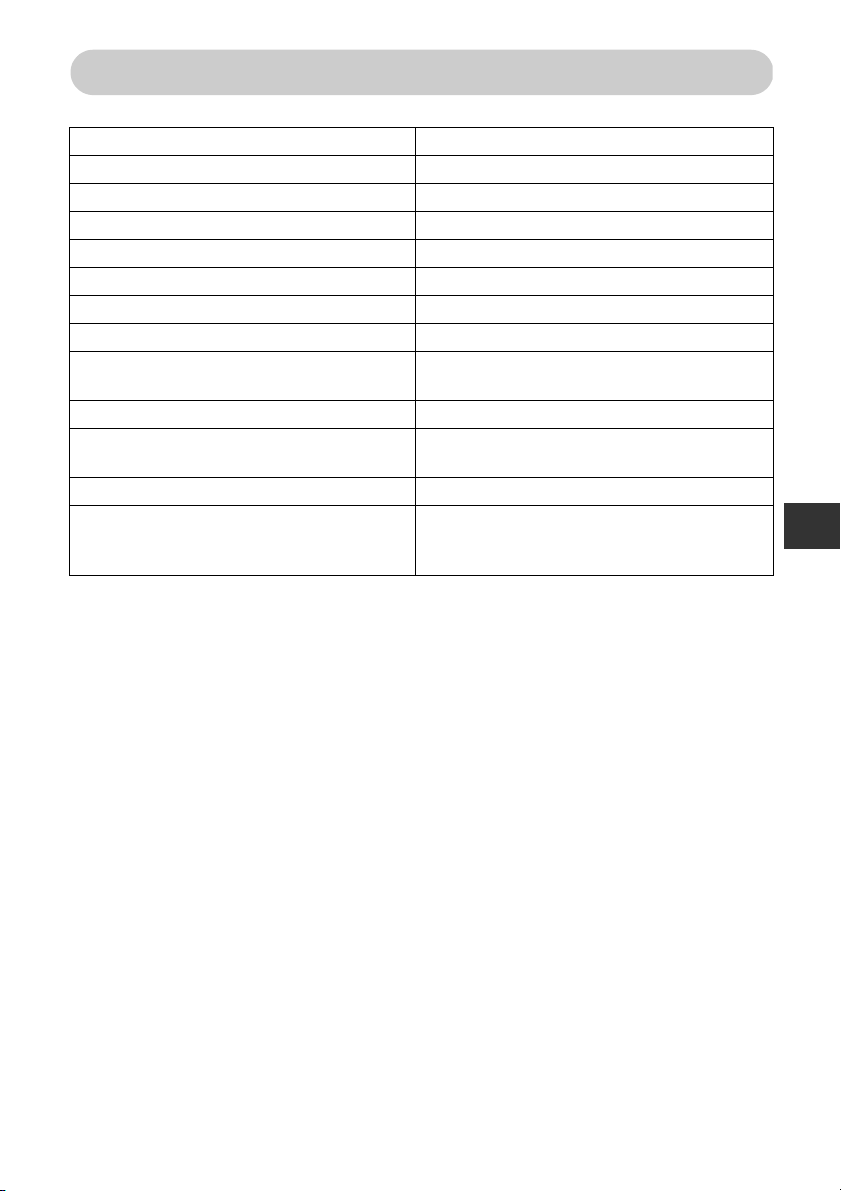
Separat erhältliche Produkte
Papier-Kassette PCL-CP100 L-Format
Papier-Kassette PCC-CP100 Kreditkartenformat
Papier-Kassette PCW-CP100 Breitformat (100 x 200 mm (4 x 8 Zoll))
Farbtinte/Papier-Set KP-36IP Postkartenformat, 36 Standardbogen
Farbtinte/Papier-Set KP-72IP Postkartenformat, 72 Standardbogen
Farbtinte/Papier-Set KP-108IP Postkartenformat, 108 Standardbogen
Farbtinte/Papier-Set KL-36IP L-Format, 36 Standardbogen
Farbtinte/Papier-Set KC-36IP Kreditkartenformat, 36 Standardbogen
Farbtinte/Papier-Set KW-24IP Breitformat (100 x 200 mm (4 x 8 Zoll)),
24 Standardbogen
Farbtinte/Vollformat-Etiketten-Set KC-18IF Kreditkartenformat, 18 Etikettenbogen
Farbtinte/Etiketten-Set KC-18IL Kreditkartenformat, Multibild (8-fach),
18 Etikettenbogen
Akku NB-CP2L Akku
Bluetooth-Modul BU-20
Einige Produkte werden nicht in allen Regionen vertrieben.
* Es ist unter Umständen erforderlich, die Drucker-Firmware zu aktualisieren, um mit
dem Bluetooth-Modul arbeiten zu können.
Auf der folgenden Website finden Sie Informationen zur neuesten Firmware. Außerdem
wird beschreiben, wie Sie das Bluetooth-Modul verwenden und mit ihm drucken.
http://web.canon.jp/Imaging/information-e.html
* Ermöglicht das Drucken über eine drahtlose
Verbindung von Geräten, die den Bluetooth-
Standard unterstützen.
17
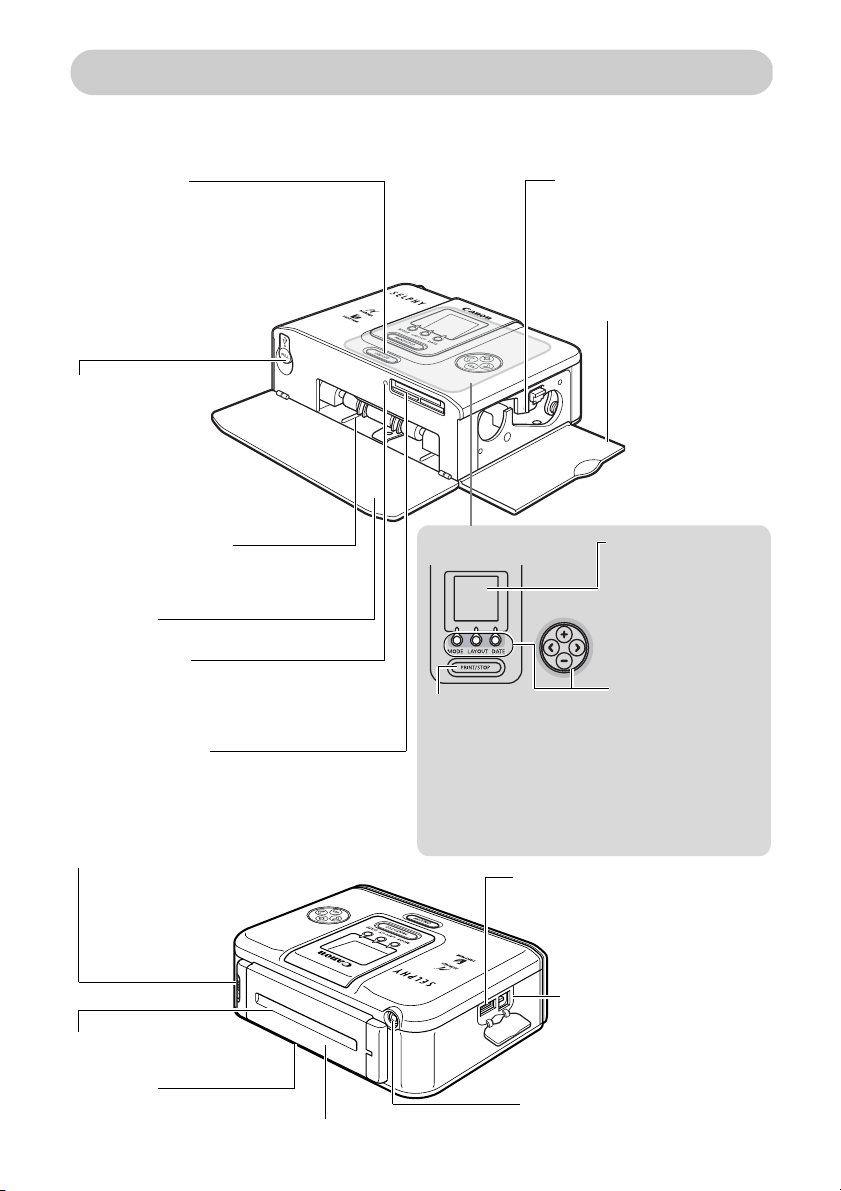
Überblick über die Komponenten
Compact Photo Printer SELPHY CP710
Vorderansicht
Taste EIN/AUS
Zum Ein- und Ausschalten des
Druckers. Die Taste EIN/AUS leuchtet
ebenfalls, um den Druckerstatus
anzuzeigen.
Grün: Druckbereit
Grün blinkend: Druckvorgang
Orange: Laden des Akkus (separat erhältlich)
Orange blinkend: Akku (separat
erhältlich) fast leer
Rot/rot blinkend: Fehler (S. 59)
Herausziehbares
USB-Kabel
Das USB-Kabel
für den Anschluss
der Kamera ist hier
untergebracht.
Nehmen Sie das Kabel
heraus, und schließen
Sie es an die Kamera an.
Papier-Kassettenfach
Die Papier-Kassette wird in dieses
Fach eingesetzt.
Papierfachabdeckung
Kontrollleuchte
Leuchtet grün, wenn eine
Speicherkarte eingesetzt ist, und blinkt
während der Datenübertragung.
Kartensteckplätze
Hier werden die Speicherkarte
oder der Kartenadapter
eingesetzt.
Rückansicht
Verriegelung der Akkufachabdeckung
Wird zum Entfernen des Akkus
(separat erhältlich) oder der
Akkufachabdeckung
verwendet.
Bedienfeld
Taste PRINT/STOP
(DRUCKEN/STOPP)
Der äußere Bereich
dieser Taste leuchtet
blau, wenn das Gerät
eingeschaltet wird. Die
Taste ist ausgeschaltet, wenn keine Tintenpatrone eingesetzt ist.
Anschluss für den Direktdruck
Zum Anschließen einer Kamera
über Schnittstellenkabel (Teil des
Kamerazubehörs).
Tintenpatronenfach
Die Tintenpatrone wird in
dieses Fach eingesetzt.
Abdeckung des
Tintenpatronenfachs
LCD-Monitor*
Zeigt die Bilder auf
der Speicherkarte,
wenn diese eingesetzt ist, sowie den
Betriebsmodus
und Fehlerinformationen an.
Betriebstasten
Diese Tasten dienen
zur Auswahl von
Bildern auf einer
Speicherkarte, wenn
diese eingesetzt ist,
und zum Festlegen
von Druckeinstellungen.
Lüftungsöffnungen
Papierfach
Während des Druckvorgangs
wird das Papier aus diesem
Fach herausgeführt.
18
Akkufachabdeckung
Anschluss für USB-Kabel
Zum Anschließen an
einen Computer über
handelsübliche
USB-Kabel.
DC IN-Anschluss
Schließt den KompaktNetzadapter an.

Compact Photo Printer SELPHY CP510
Vorderansicht
Taste EIN/AUS
Zum Ein- und Ausschalten des Druckers.
Die Taste EIN/AUS leuchtet ebenfalls,
um den Druckerstatus anzuzeigen.
Grün: Druckbereit
Grün blinkend: Druckvorgang
Orange: Laden des Akkus
(separat erhältlich)
Orange blinkend: Akku
(separat erhältlich) fast leer
Rot/rot blinkend: Fehler (S. 59)
Herausziehbares
USB-Kabel
Das USB-Kabel
für den Anschluss
der Kamera ist hier
untergebracht.
Nehmen Sie das Kabel
heraus, und schließen Sie
es an die Kamera an.
Anzeigefenster*
Im Anzeigefenster können Sie den
Typenaufkleber der Patrone ablesen.
Leuchtet blau, wenn das Gerät
eingeschaltet wird. Die Anzeige wird
ausgeschaltet, wenn keine Tintenpatrone
eingesetzt ist.
Tintenpatronenfach
Die Tintenpatrone
wird in dieses Fach
eingesetzt.
Abdeckung des
Tintenpatronenfachs
Papier-Kassettenfach
Die Papier-Kassette wird in dieses
Fach eingesetzt.
Papier-Kassette
Tintenpatronenfach
Rückansicht
Verriegelung der Akkufachabdeckung
Wird zum Entfernen des Akkus
(separat erhältlich) oder der
Akkufachabdeckung
verwendet.
Lüftungsöffnungen
Papierfach
Während des Druckvorgangs
wird das Papier aus diesem
Fach herausgeführt.
Akkufachabdeckung
* Der LCD-Monitor oder das Anzeigefenster sind mit einer dünnen Plastikfolie
abgedeckt, um sie während des Transports vor Kratzern zu schützen. Entfernen Sie
diese Folie, bevor Sie den Drucker in Betrieb nehmen.
Anschluss für den Direktdruck
Zum Anschließen einer Kamera
über Schnittstellenkabel (Teil des
Kamerazubehörs).
Anschluss für USB-Kabel
Zum Anschließen an
einen Computer über
handelsübliche
USB-Kabel.
DC IN-Anschluss
Schließt den KompaktNetzadapter an.
19
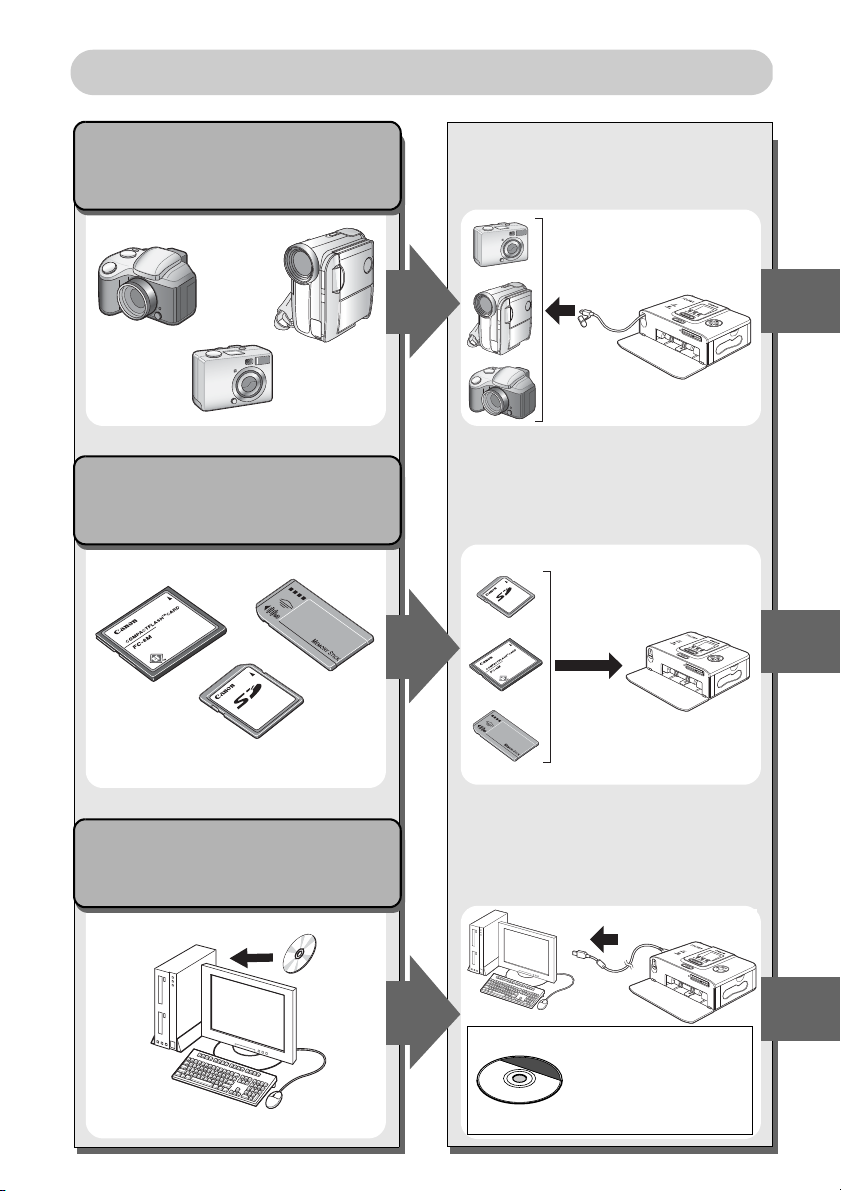
Funktionsumfang des Druckers
Sofortiges Drucken von
mit Ihrer Kamera
aufgenommenen Bildern
Auswählen und Drucken von
Bildern von einer Speicherkarte
(nur CP710)
Anschließen über das
integrierte herausziehbare
USB-Kabel.
Einsetzen der Speicherkarte
in den entsprechenden
Speicherkartensteckplatz.
Drucken von einem Computer
20
Software muss installiert sein,
und der Drucker muss über ein
USB-Kabel (separat erhältlich)
an den Computer angeschlossen sein.
Installieren Sie die
Software gemäß den
Anweisungen auf
Seite 40, bevor Sie
den Drucker an den
Computer anschließen.
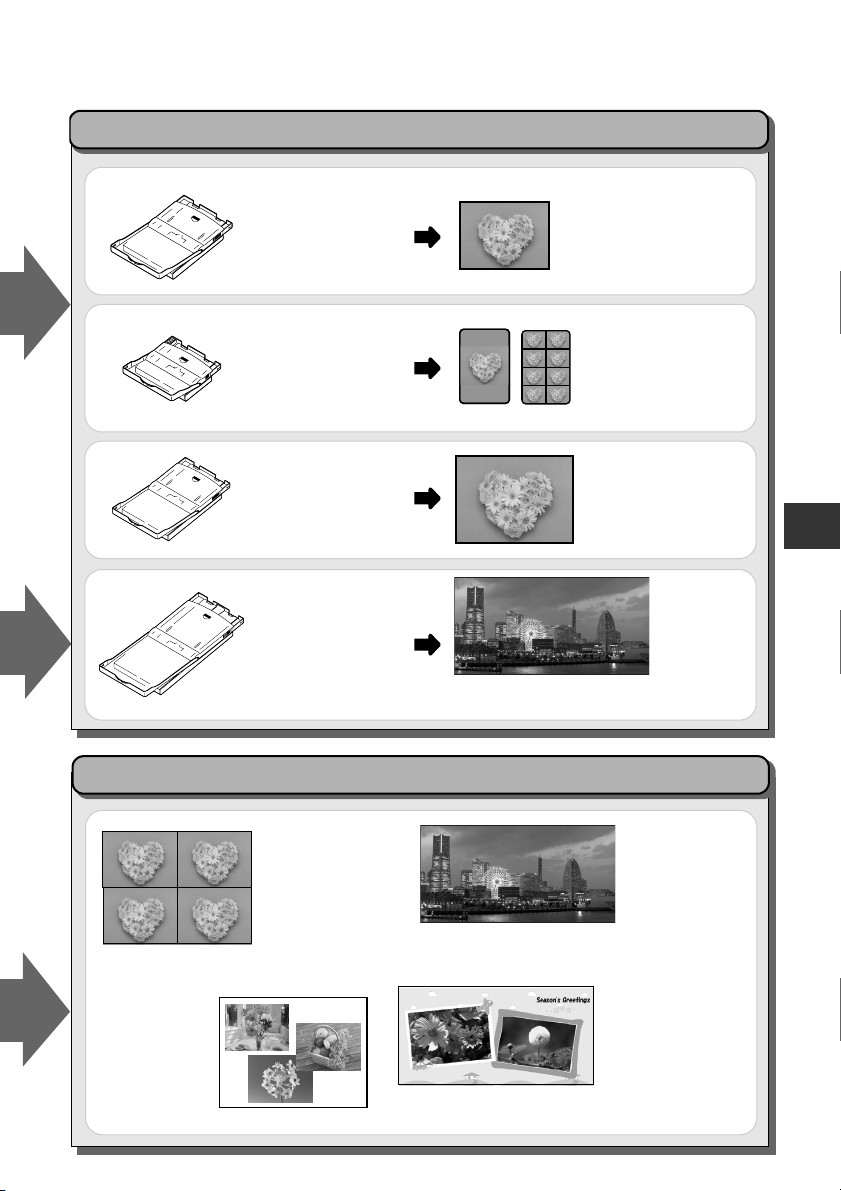
Sie können Ausdrucke in verschiedenen Größen erstellen
• Sie können einfach
Papier-Kassette im
L-Format
(separat erhältlich)
Ausdrucke im L-Format
mit Fotoausdrucken
erstellen.
Papier-Kassette im
Kreditkartenformat
(separat erhältlich)
Papier-Kassette im
Postkartenformat
Papier-Kassette im
Breitformat
(separat erhältlich)
Die Funktion zum randlosen Drucken wird
nicht von allen Kameras unterstützt.
• Sie können
Vollformat-Etiketten
oder Bogen mit acht
gleich großen
Etiketten drucken.
• Sie können
Originalpostkarten
erstellen, indem
Sie auf Papier im
Postkartenformat
drucken.
• Fertigen Sie
randlose
Ausdrucke
im Breitformat an.
Sie können Bilder am Computer bearbeiten und auf unterschiedliche Art und Weise anordnen
• Sie können
Layouts zum
Drucken
auswählen.
Herzliche Grüße
• Sie können Bilder, die mit dem StitchAssistant-Modus der Kamera aufgenommen
wurden, auf dem Computer kombinieren.
• Bilder können
beliebig
angeordnet
und gedruckt
werden.
• Sie können Rahmenbilder oder Bildüberschriften
hinzufügen, und die Bilder beliebig anordnen.
21
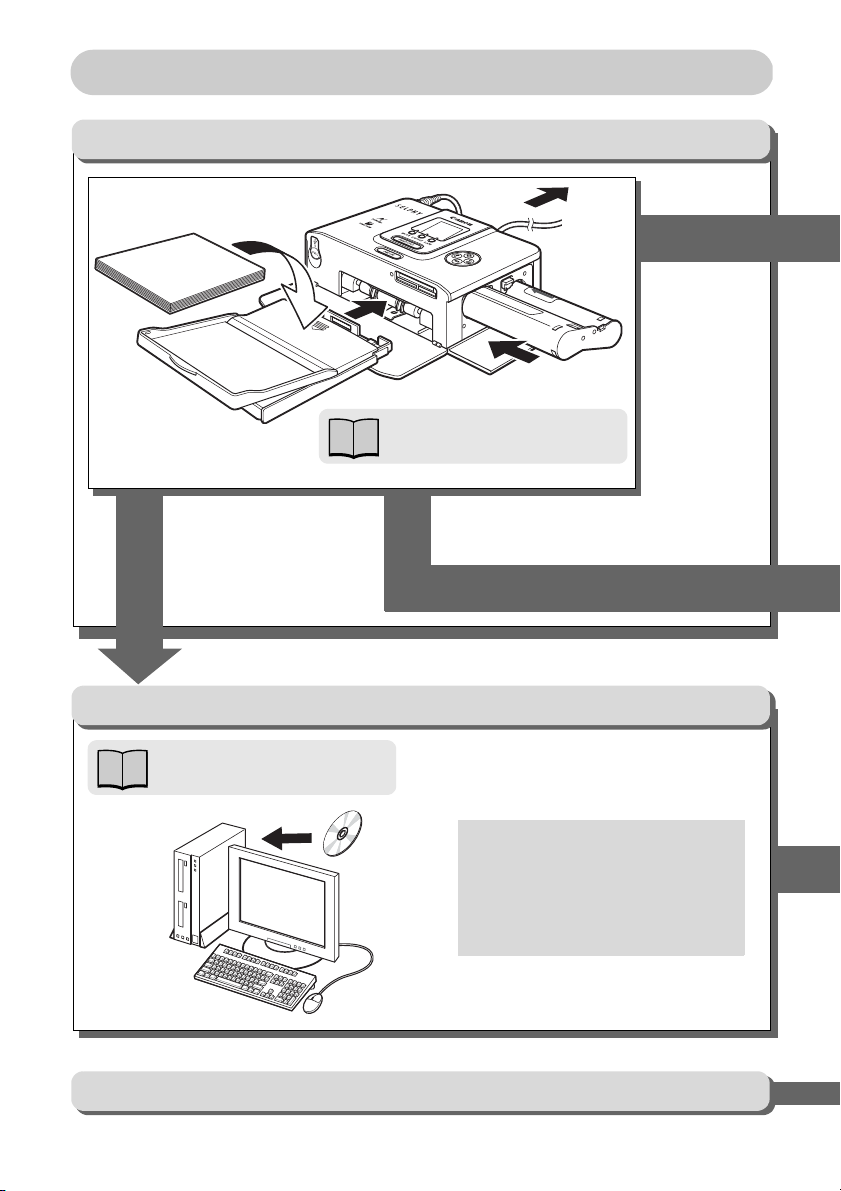
Druckvorgang und Referenzhandbücher
Vorbereiten
Benutzerhandbuch
(dieses Handbuch) S. 24
Drucken von einem
Computer
Drucken von einer Speicherkarte (nur CP710)
Schließen Sie den Drucker zum
Drucken an die Kamera an.
22
Installieren der Software und des Druckertreibers
Benutzerhandbuch
(dieses Handbuch) S. 39
Bevor Sie den Drucker an einen
Computer anschließen, müssen Sie
den Druckertreiber von der CP Printer
Solution Disk installieren. Installieren
Sie die Software, bevor Sie den
Drucker wie auf Seite 40 beschrieben
an den Computer anschließen.
Wenn ein Fehler auftritt und Fehlersuche
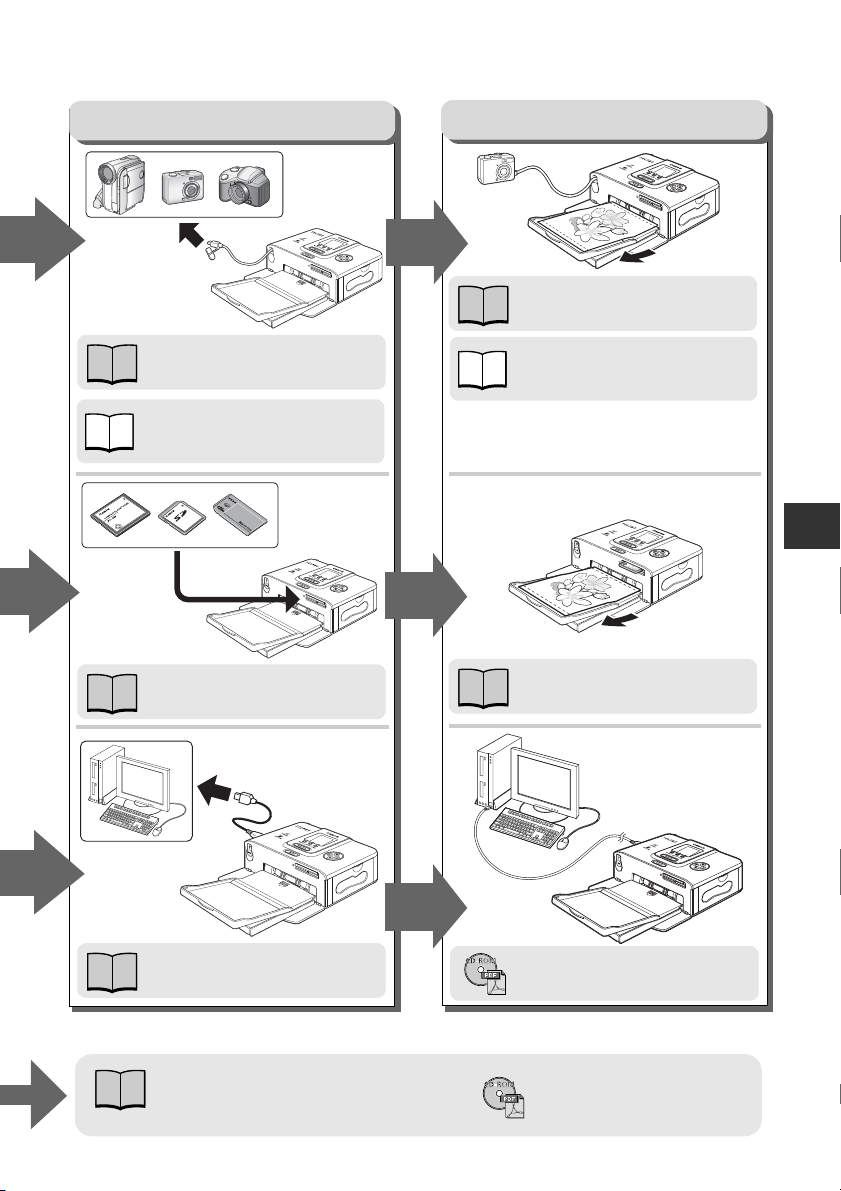
Anschließen
Drucken
Benutzerhandbuch
(dieses Handbuch) S. 29
Benutzerhandbuch
(dieses Handbuch) S. 29
Bedienungsanleitung Ihrer Kamera
Benutzerhandbuch für den
Direktdruck
Benutzerhandbuch
(dieses Handbuch) S. 32
Bedienungsanleitung Ihrer Kamera
Benutzerhandbuch für den
Direktdruck
Bei der Verwendung von Digitalkameras, die
nicht von Canon stammen, finden Sie
Informationen in der Bedienungsanleitung
Ihrer Kamera.
Benutzerhandbuch
(dieses Handbuch) S. 34, 35, 36
Benutzerhandbuch
(dieses Handbuch) S. 46
Fehlersuche oder Fehlermeldungen:
Benutzerhandbuch (dieses Handbuch)
S. 56, 59
Softwareanleitung für den
Drucker (PDF-Format)
Softwareanleitung für den
Drucker (im PDF-Format)
23
